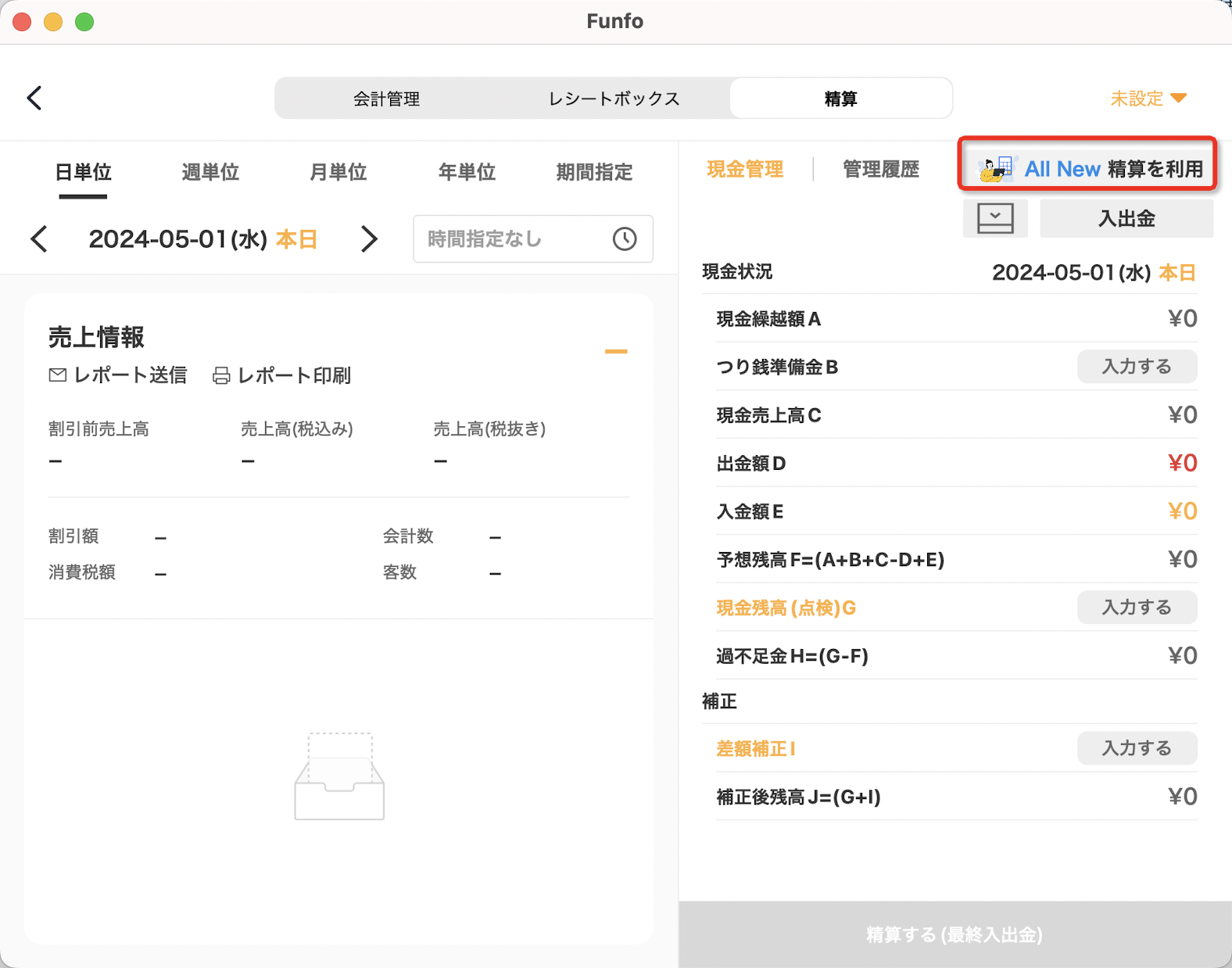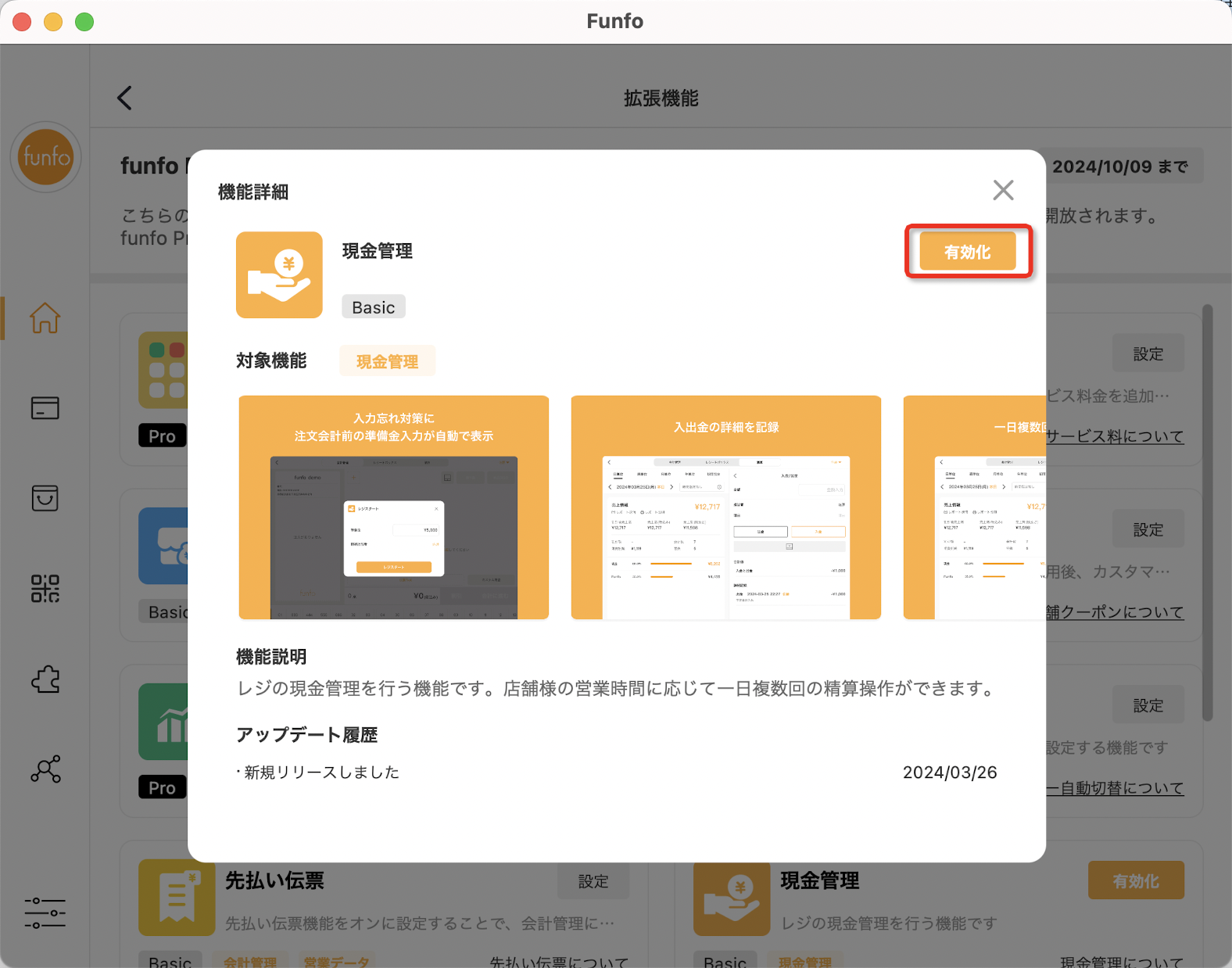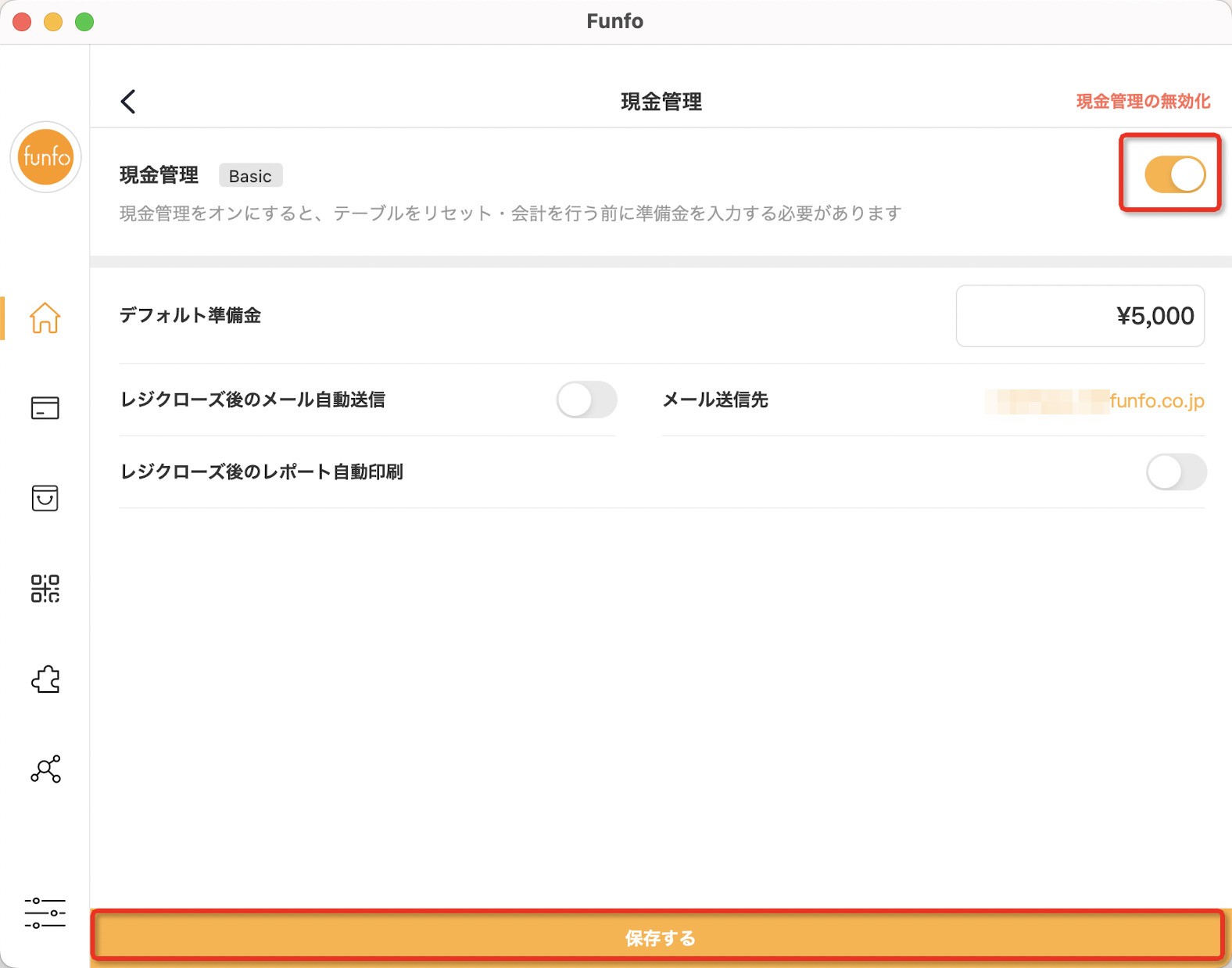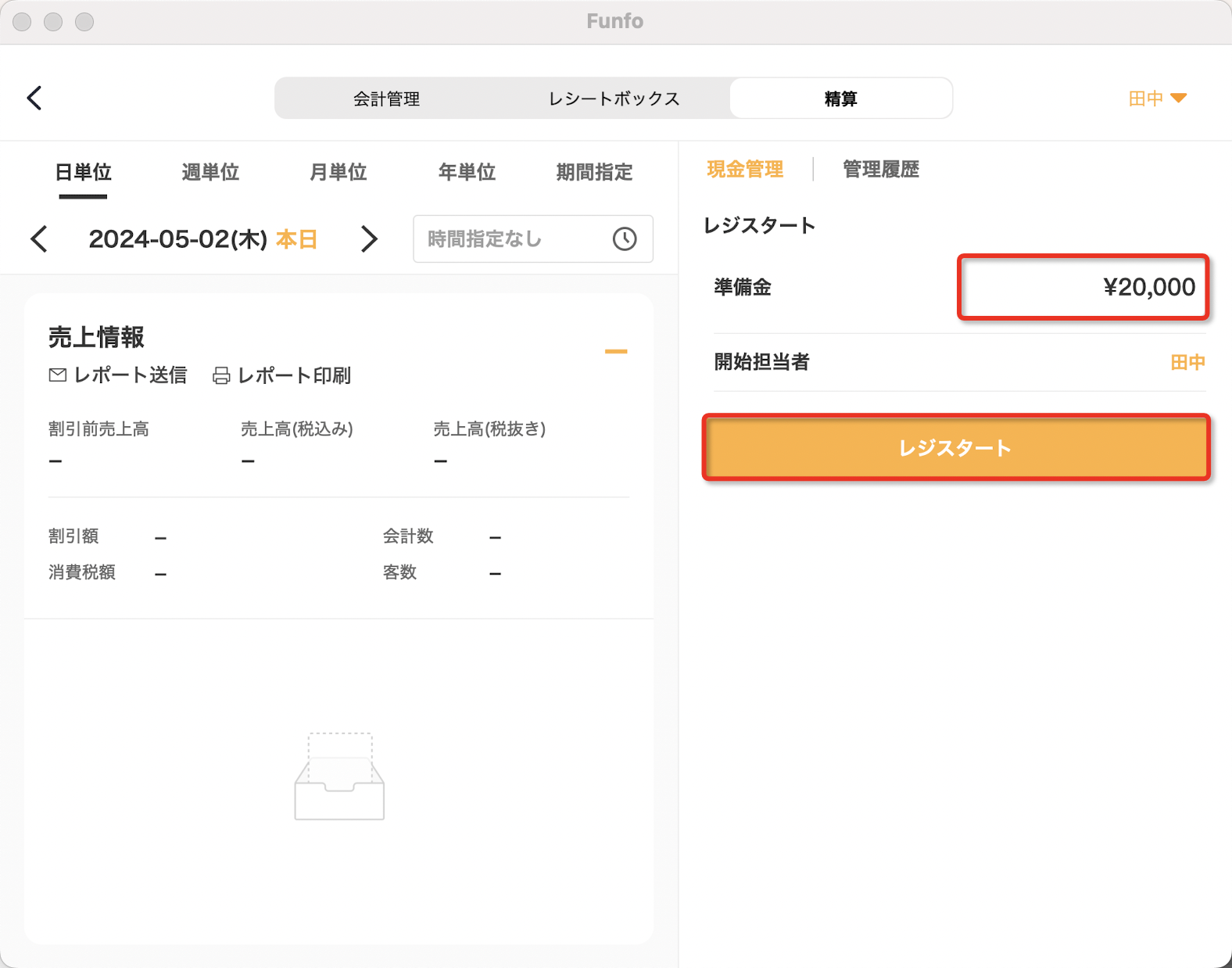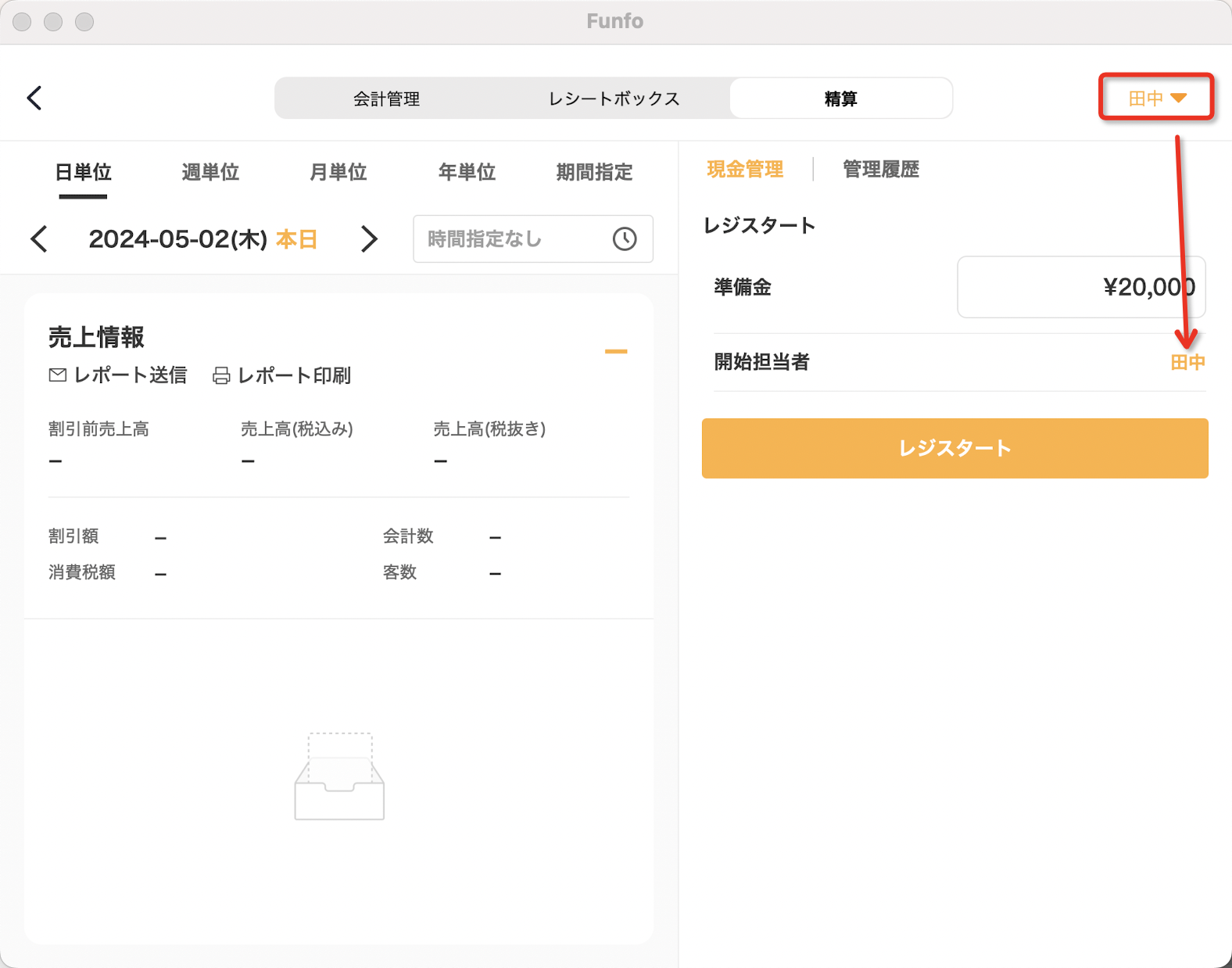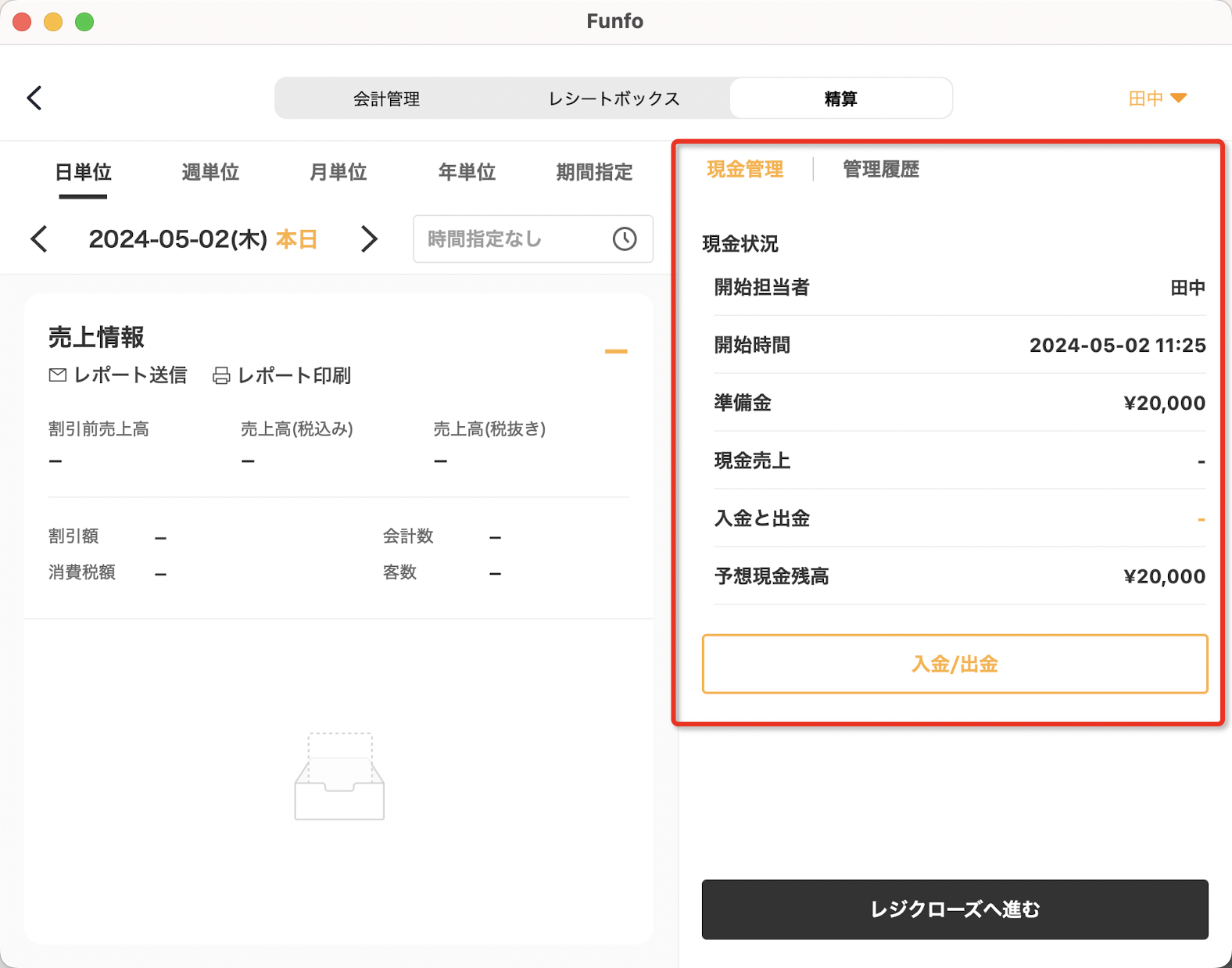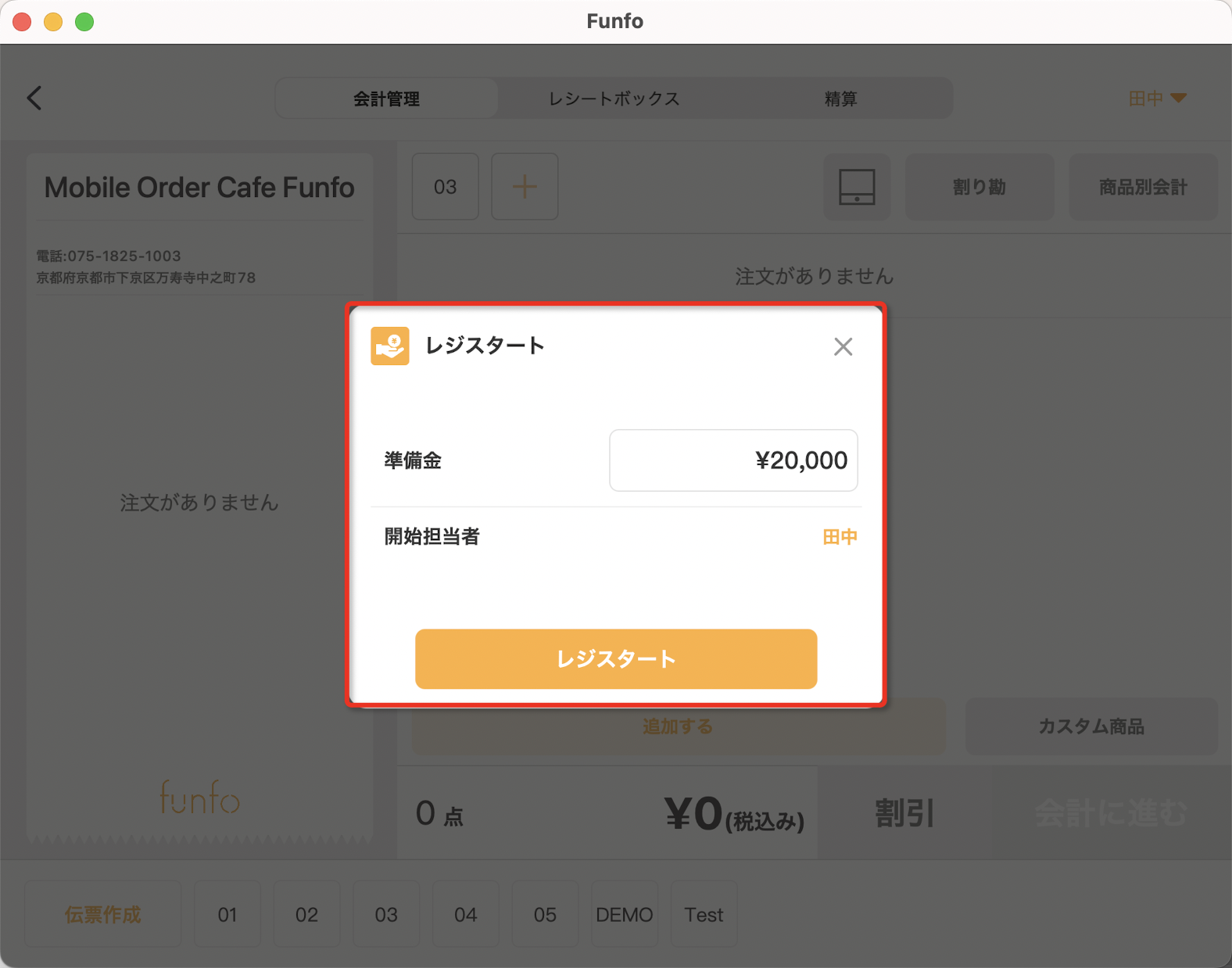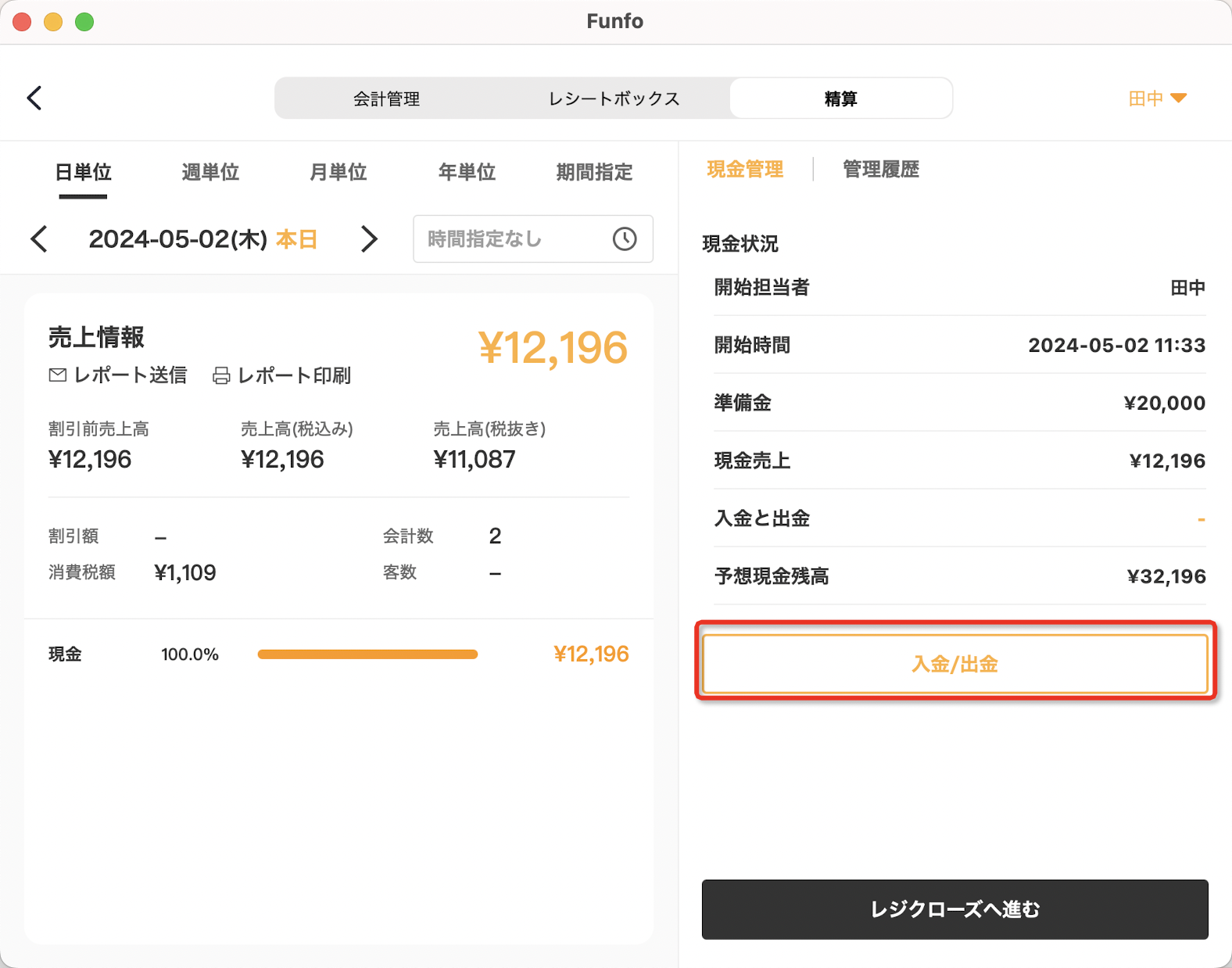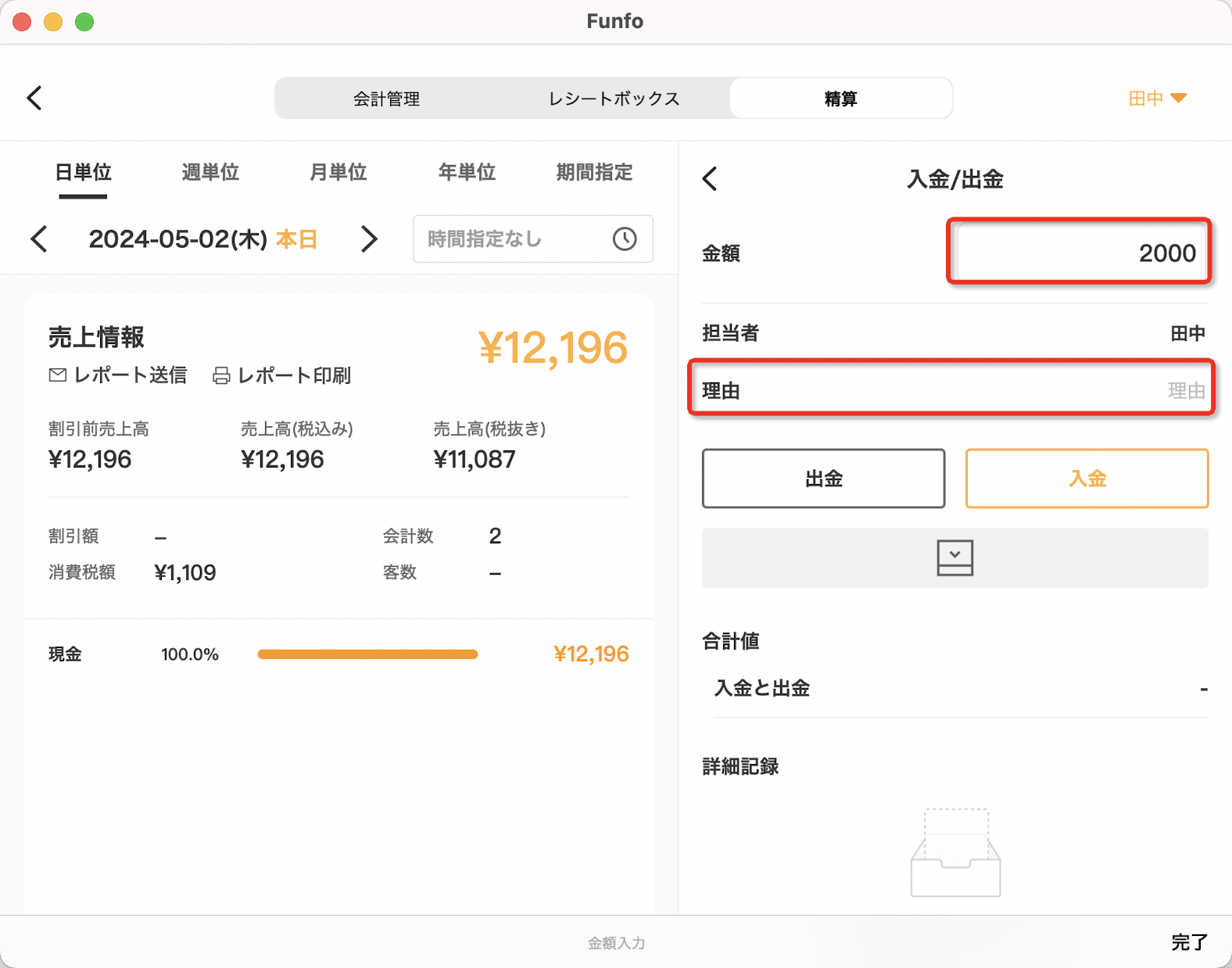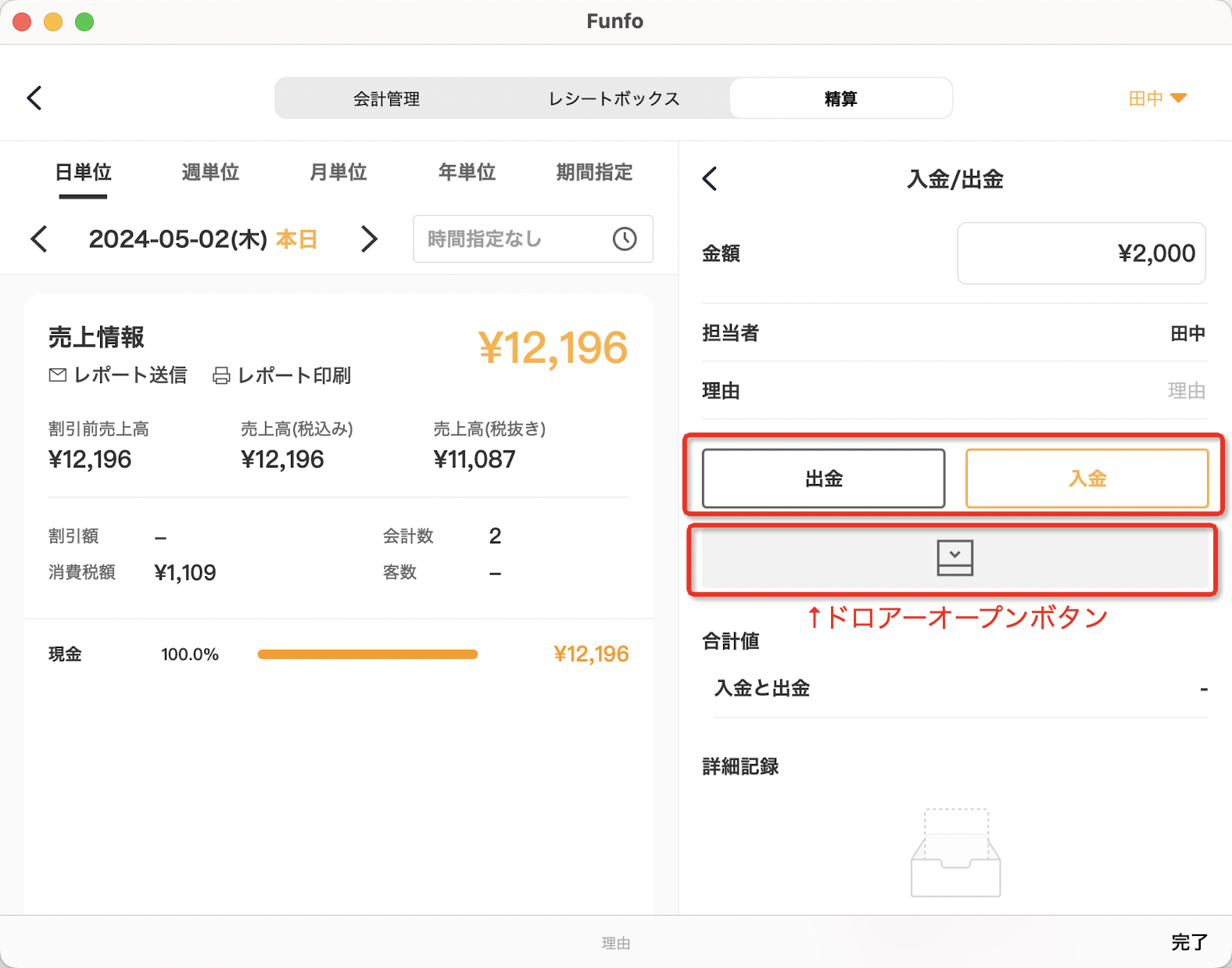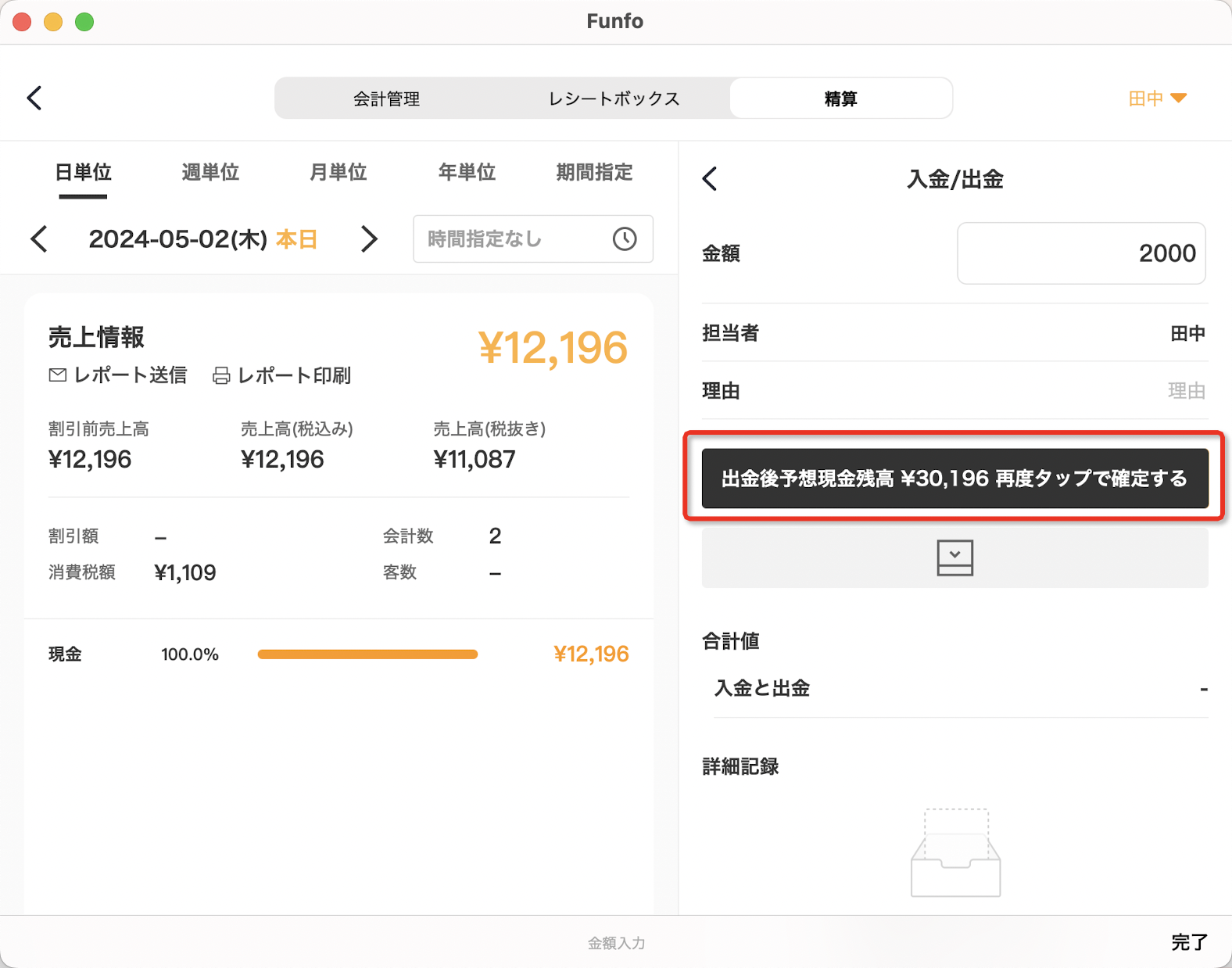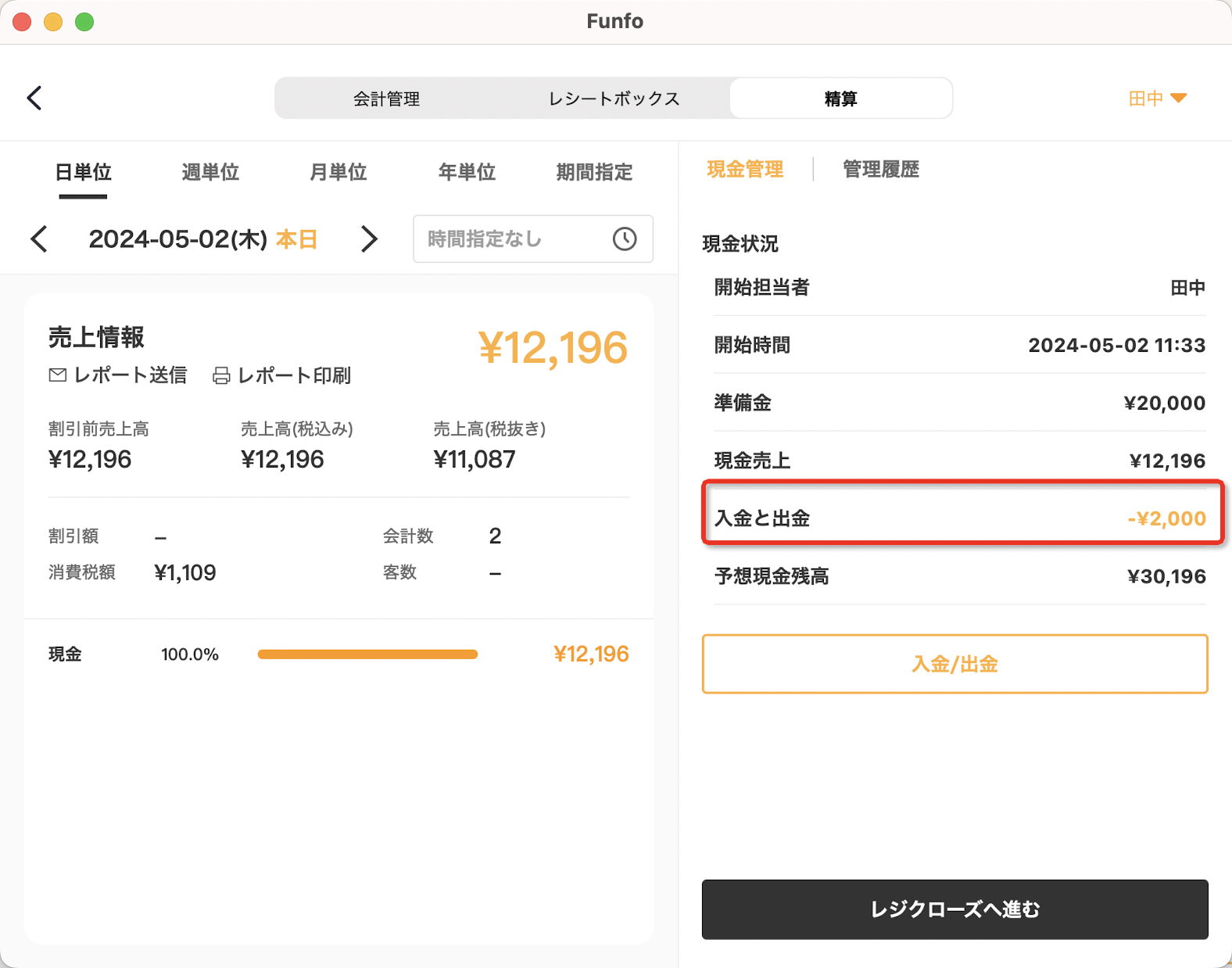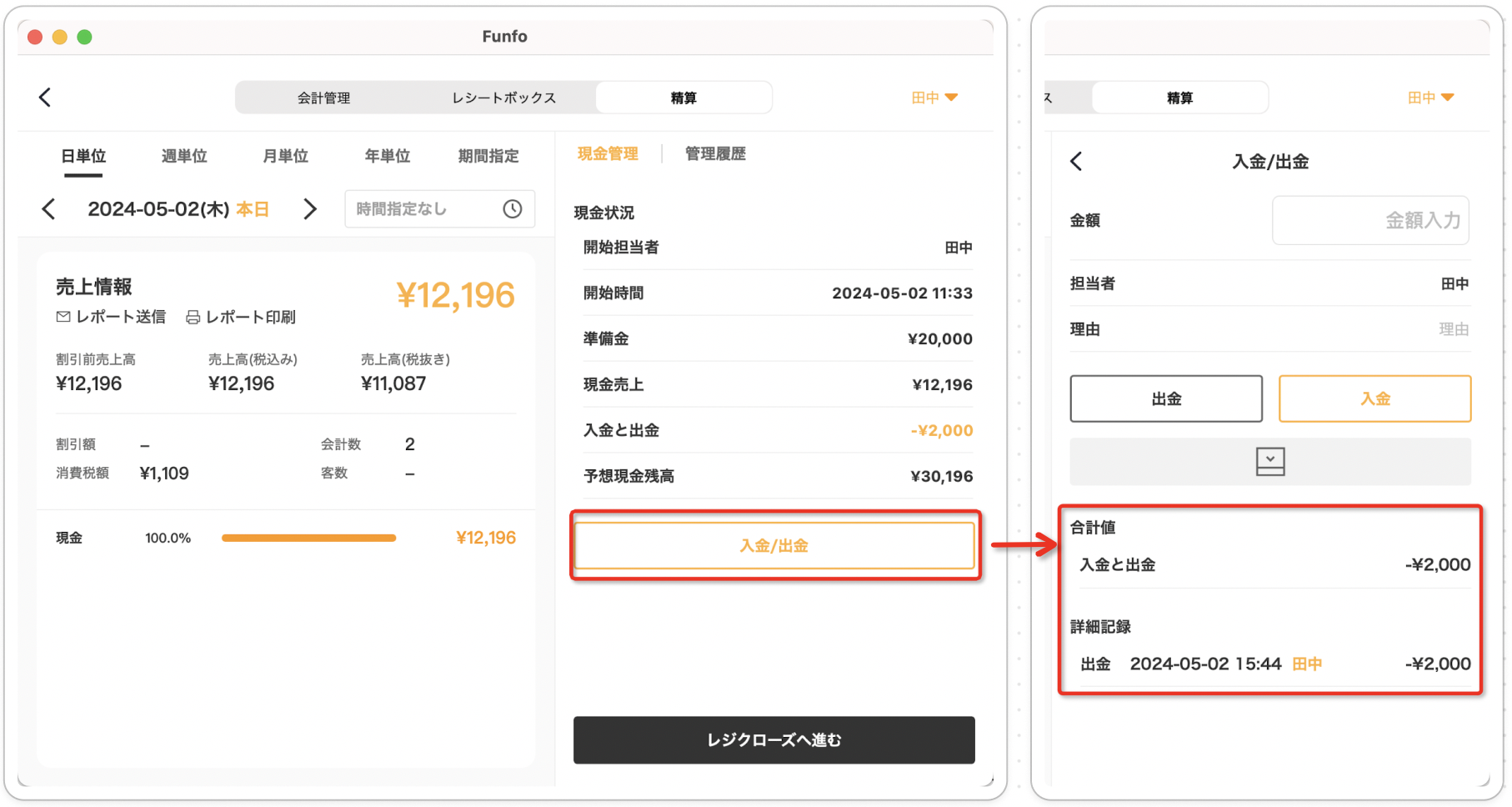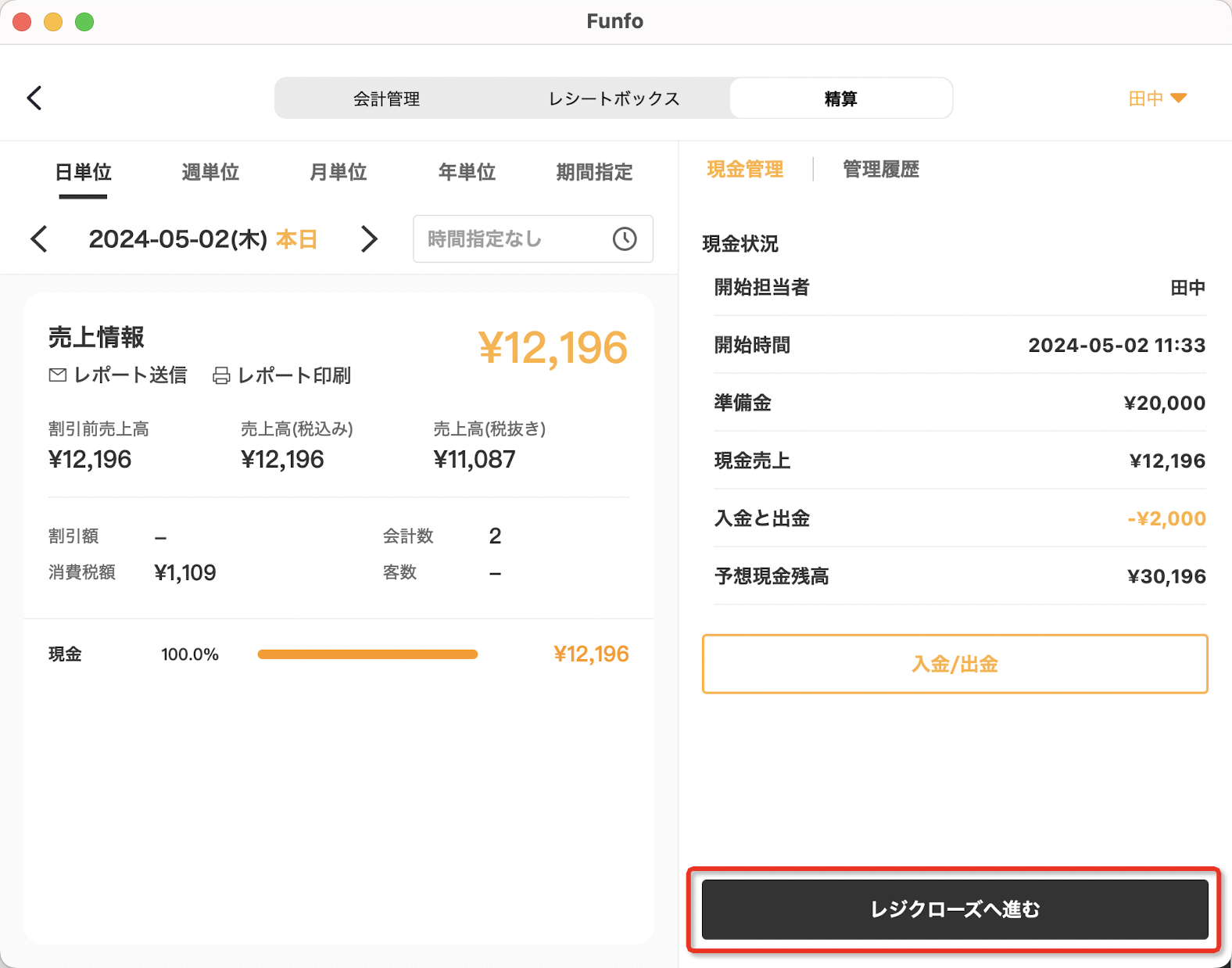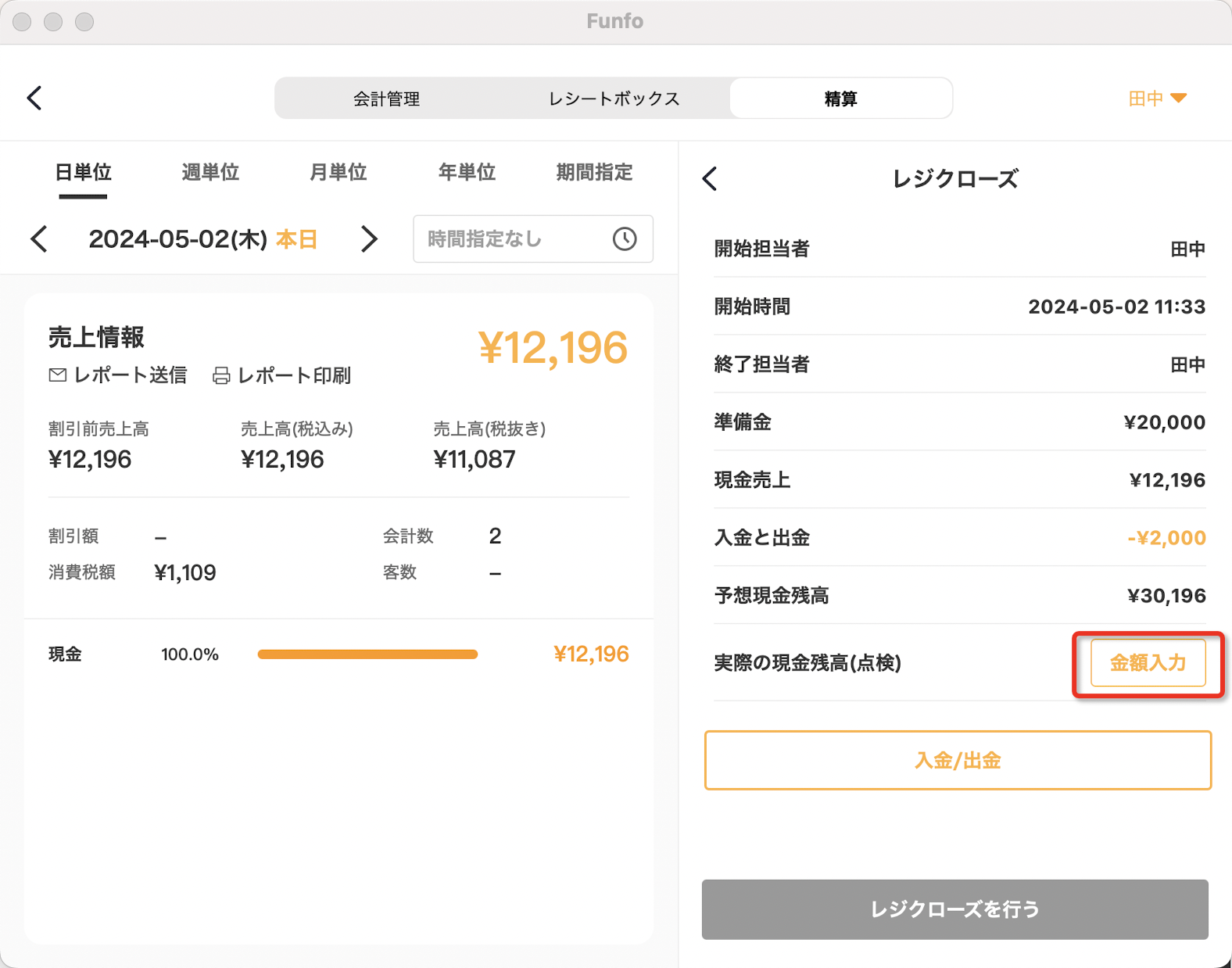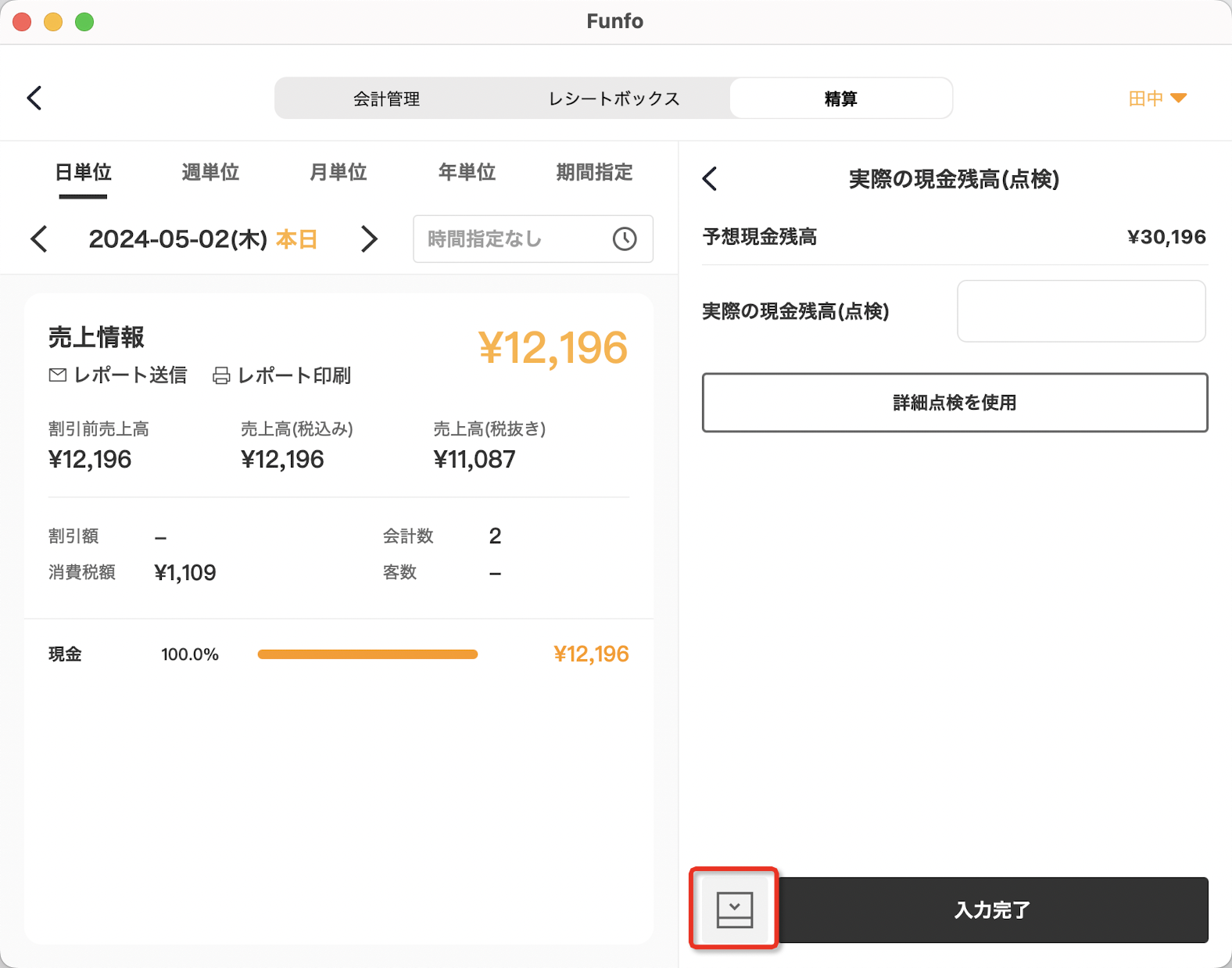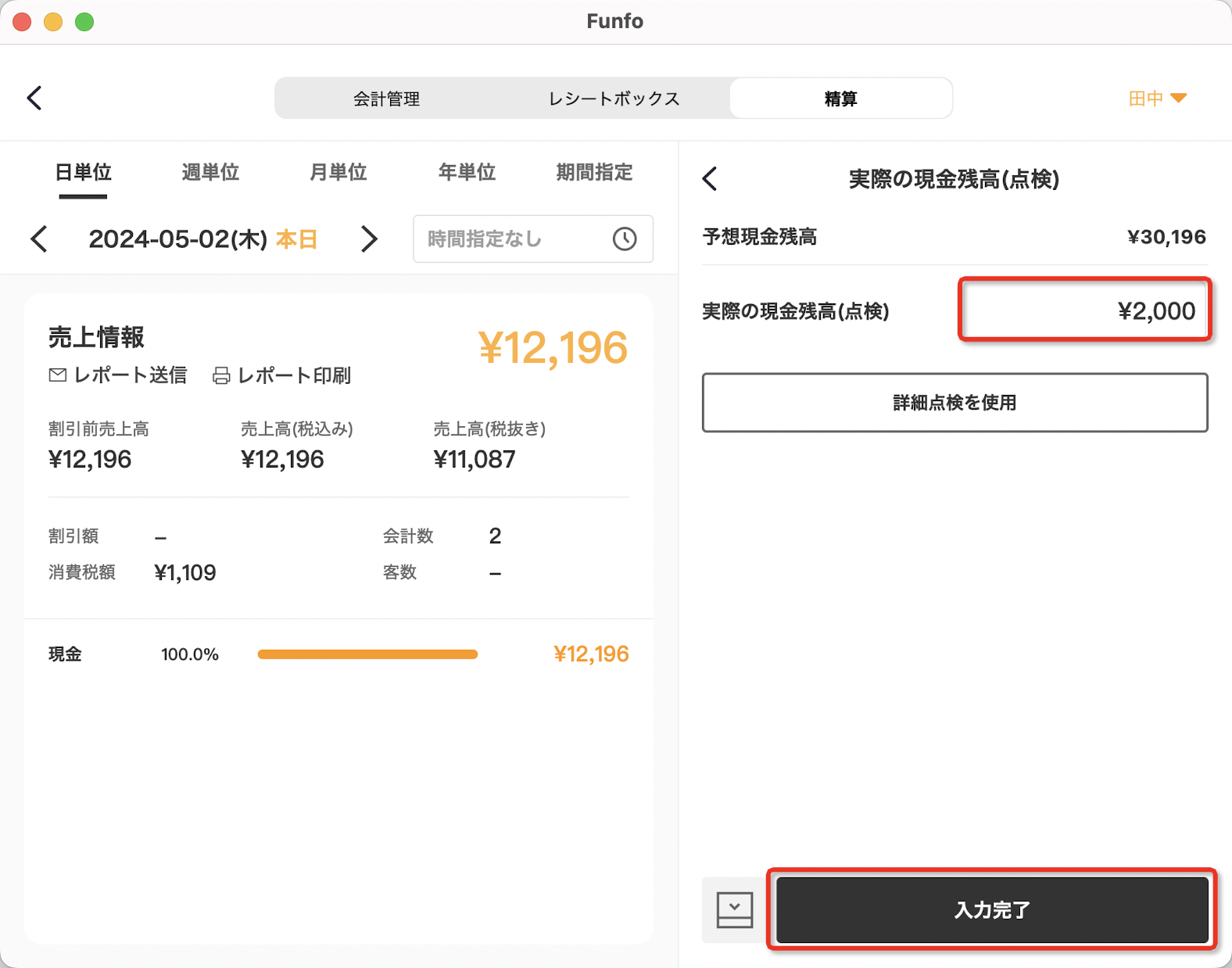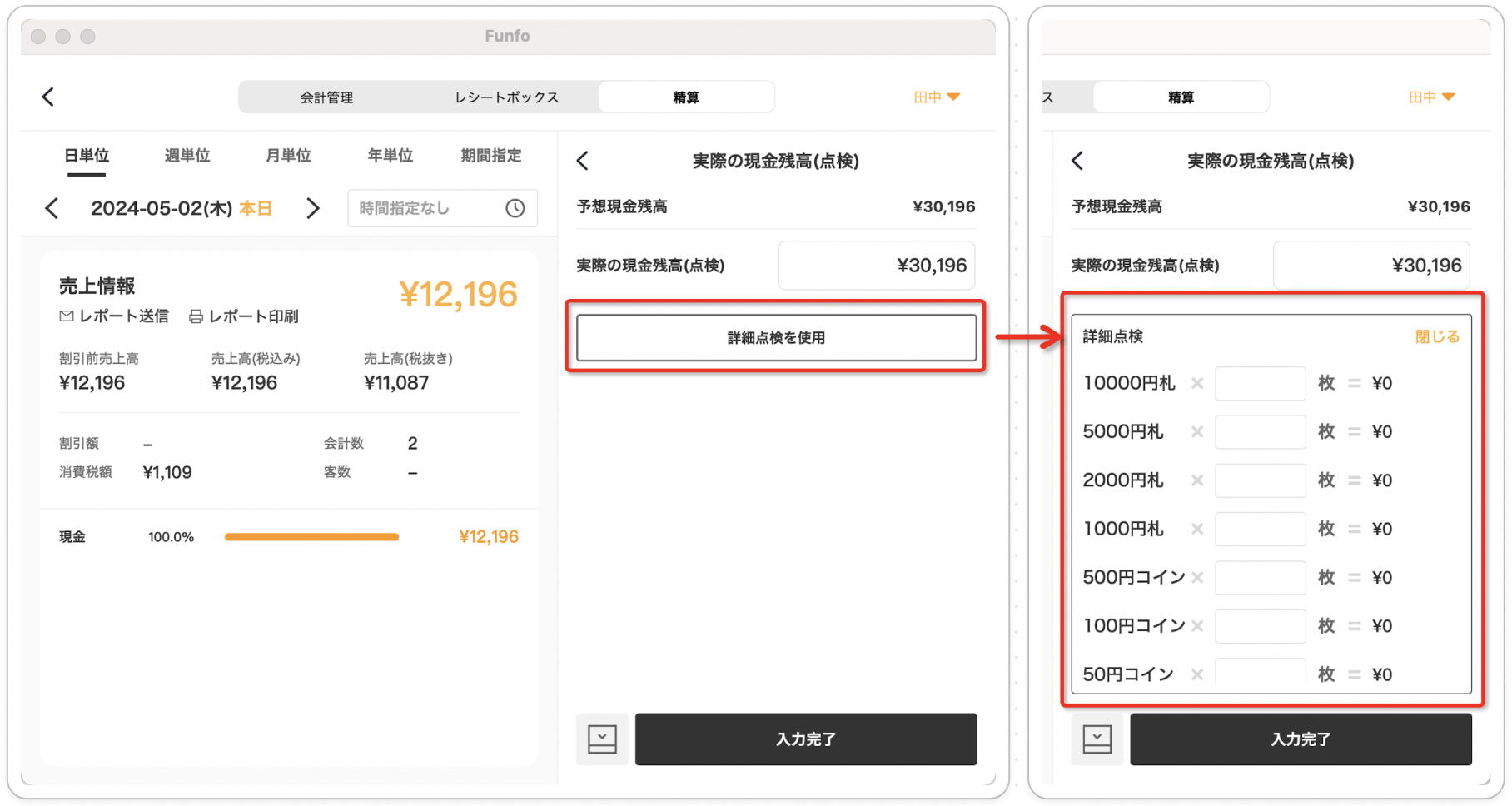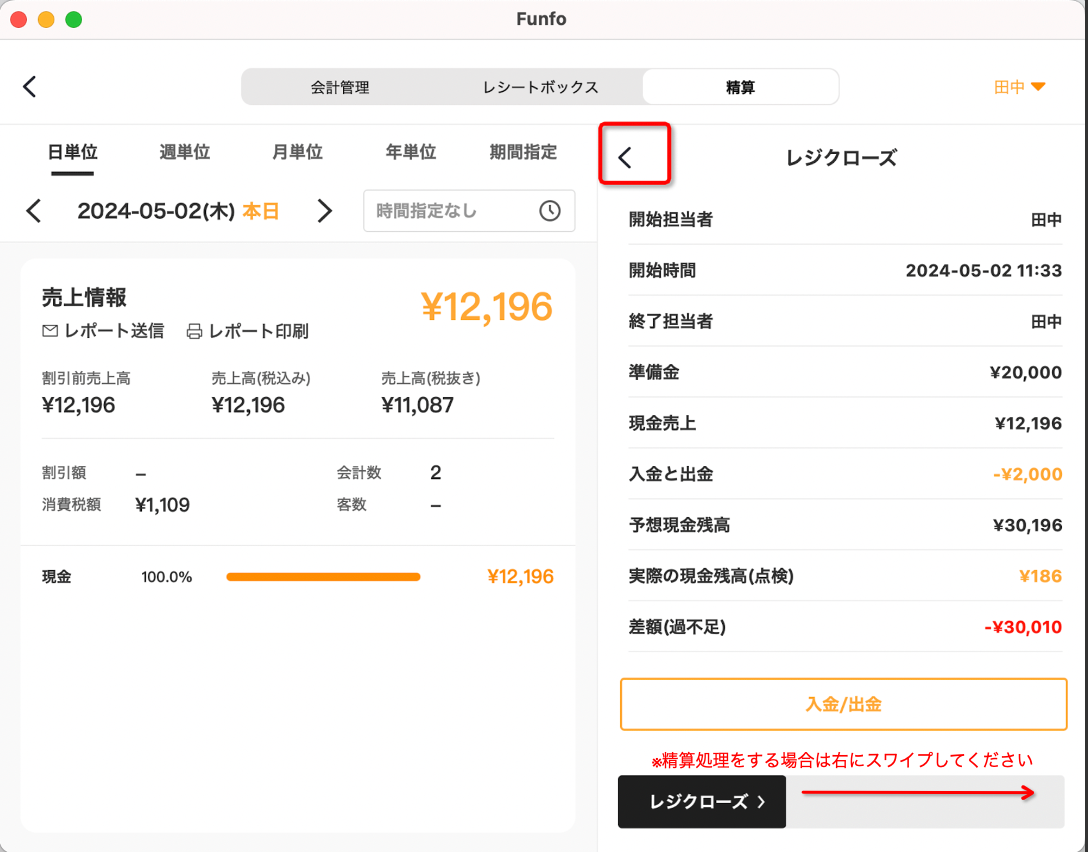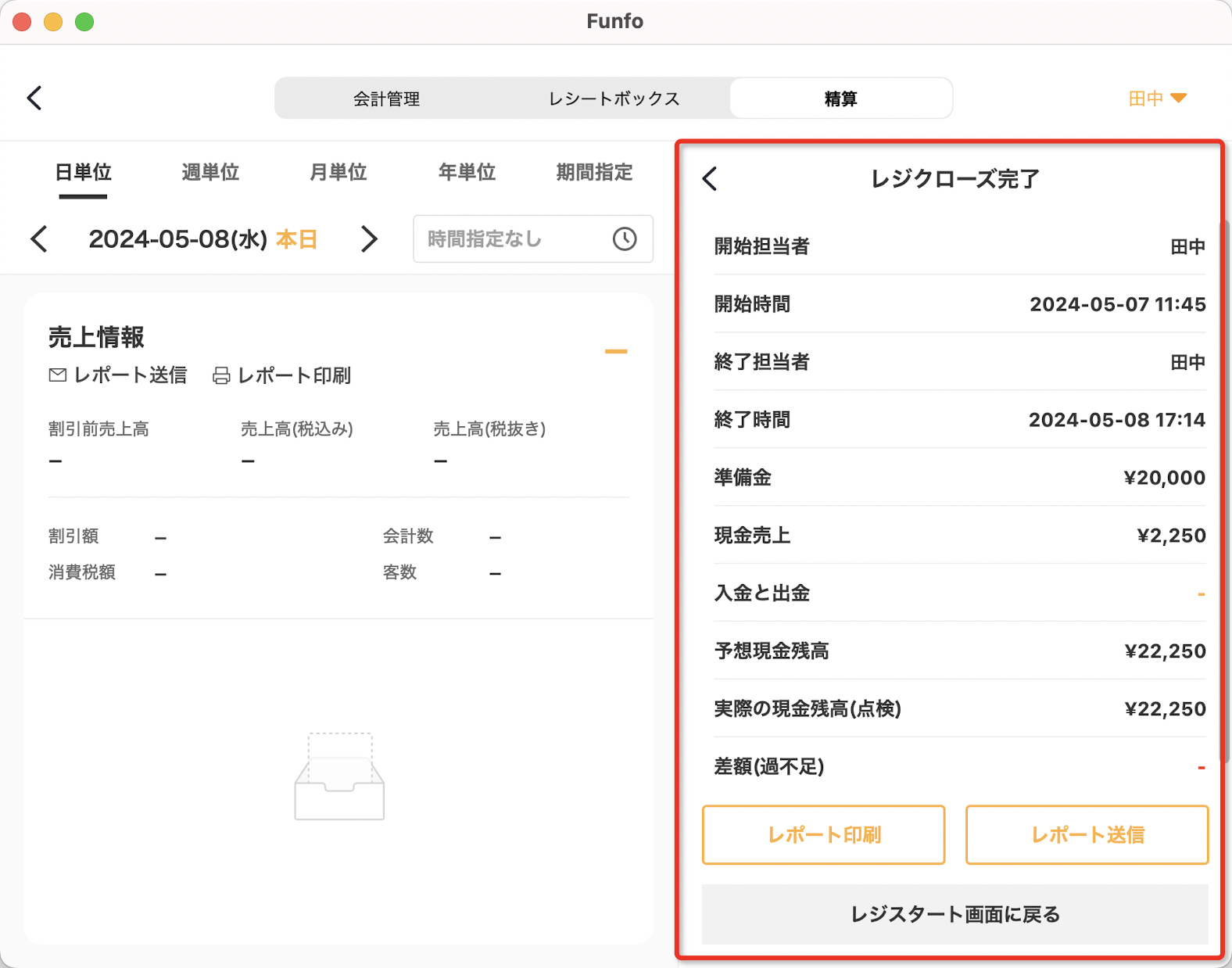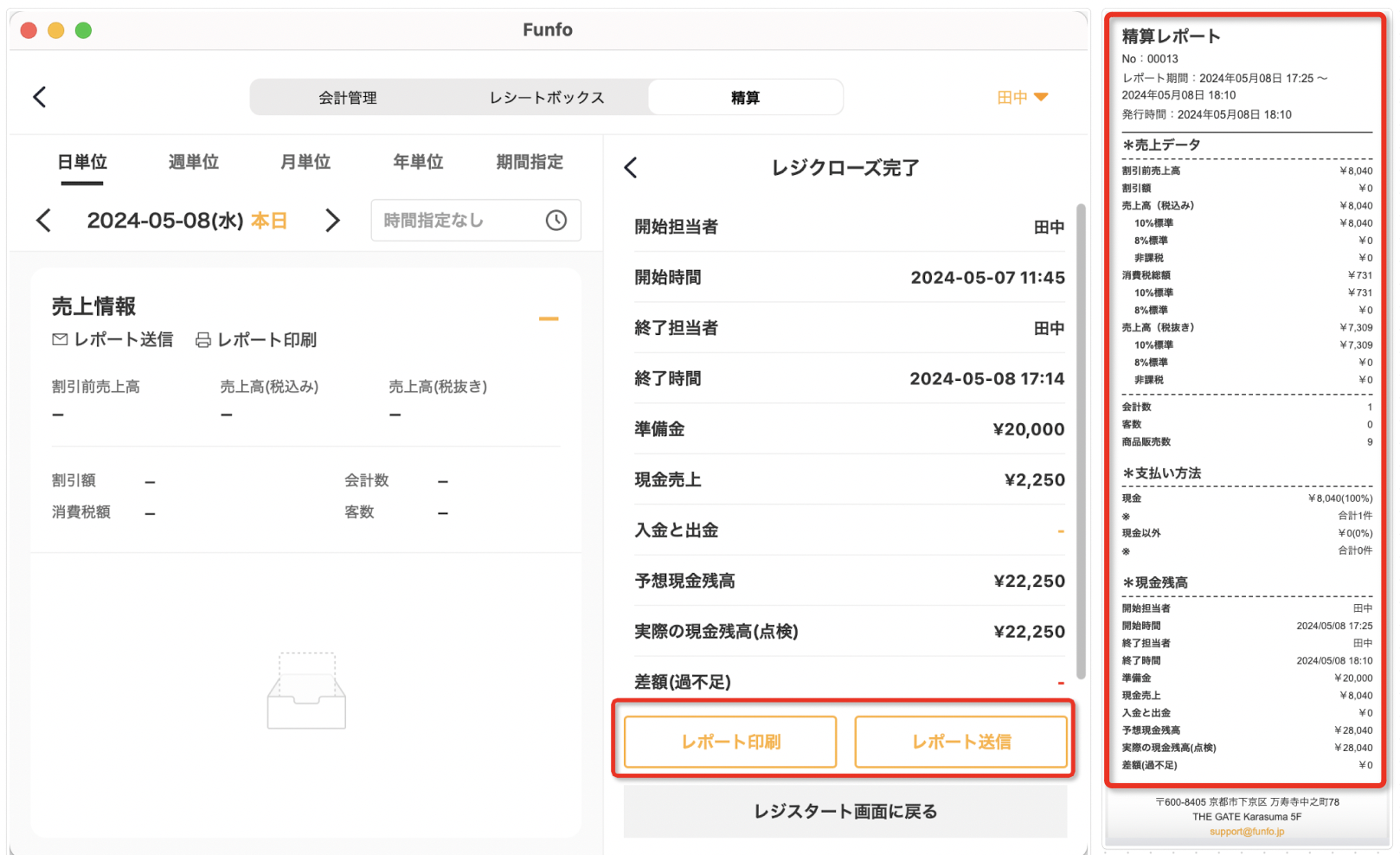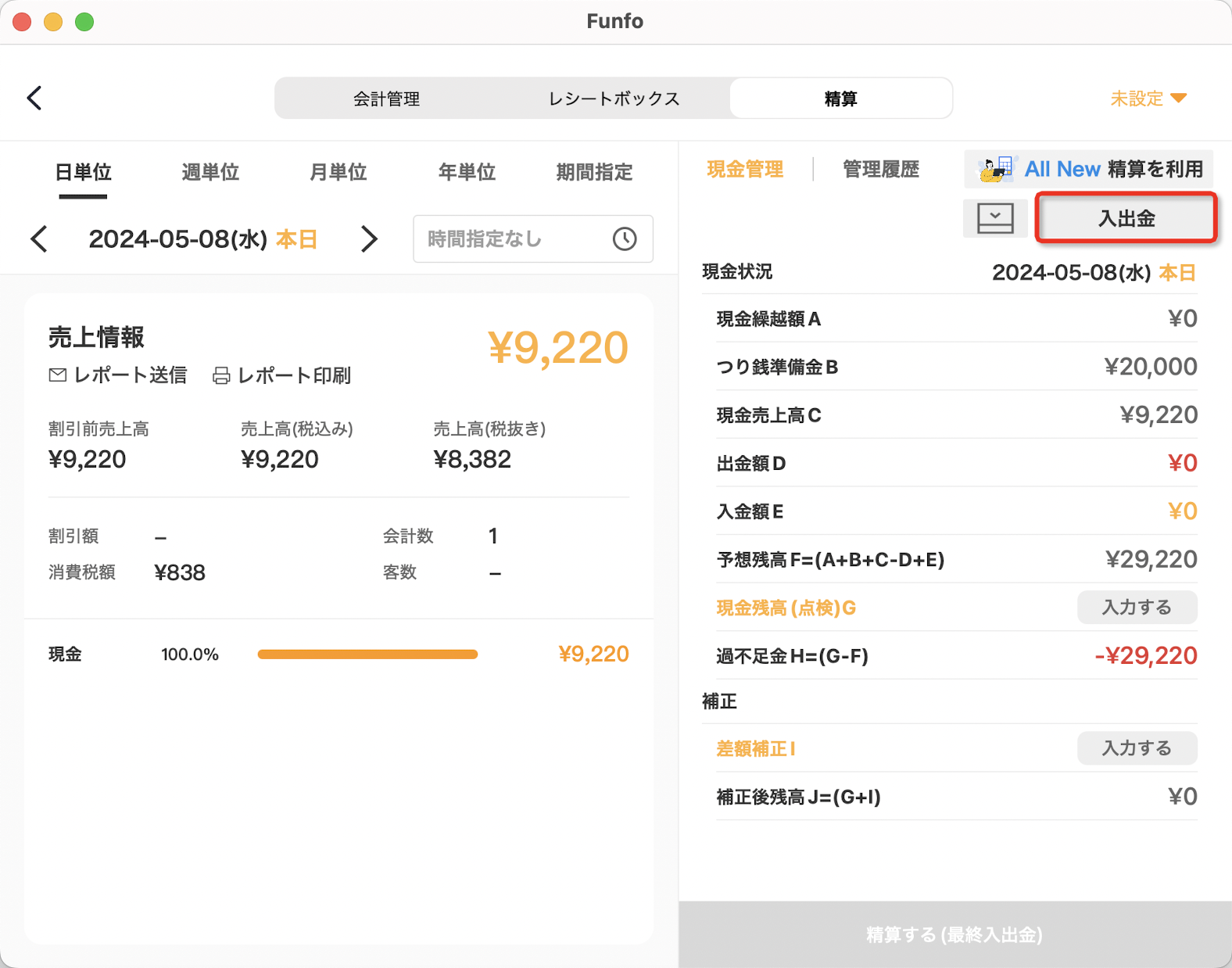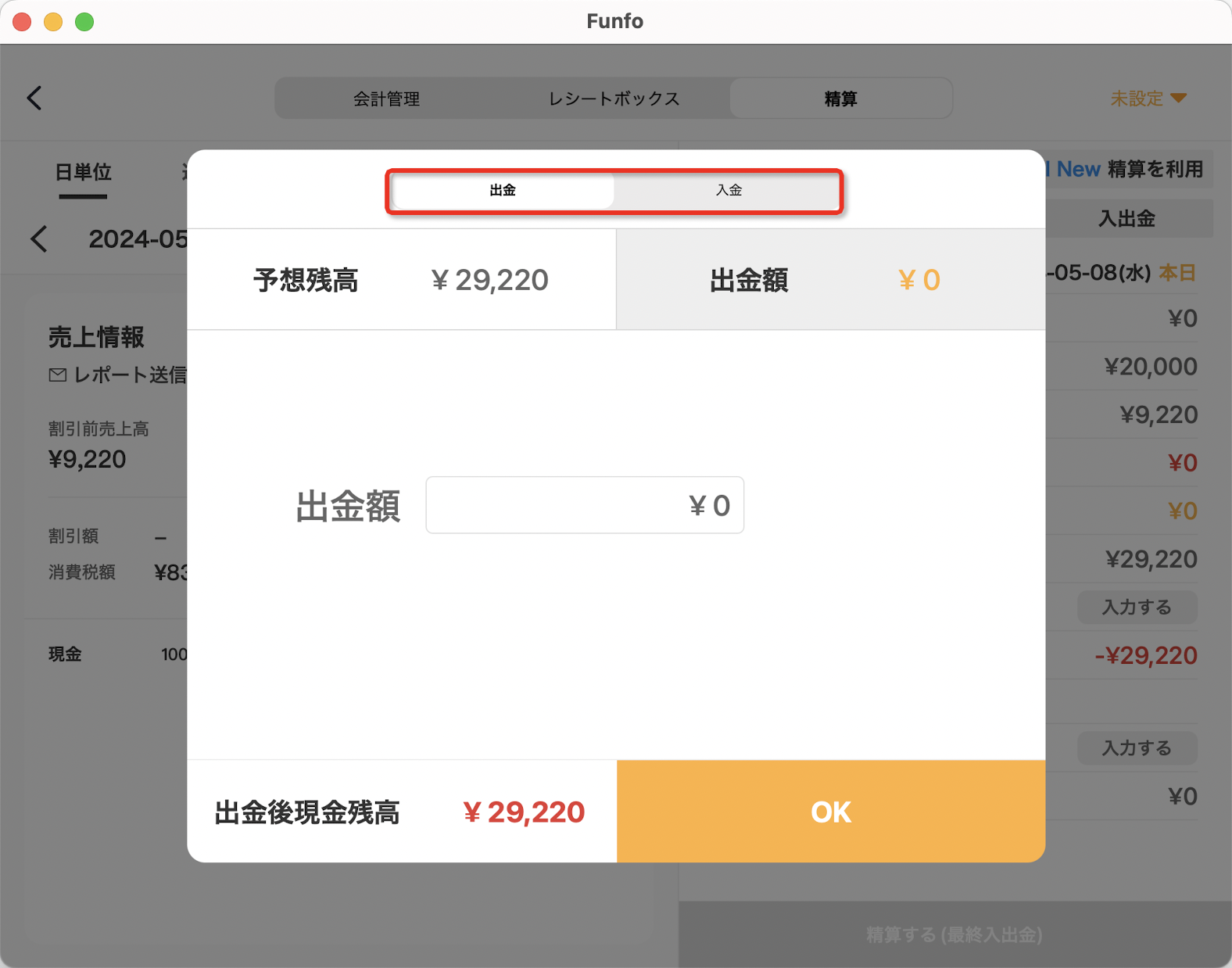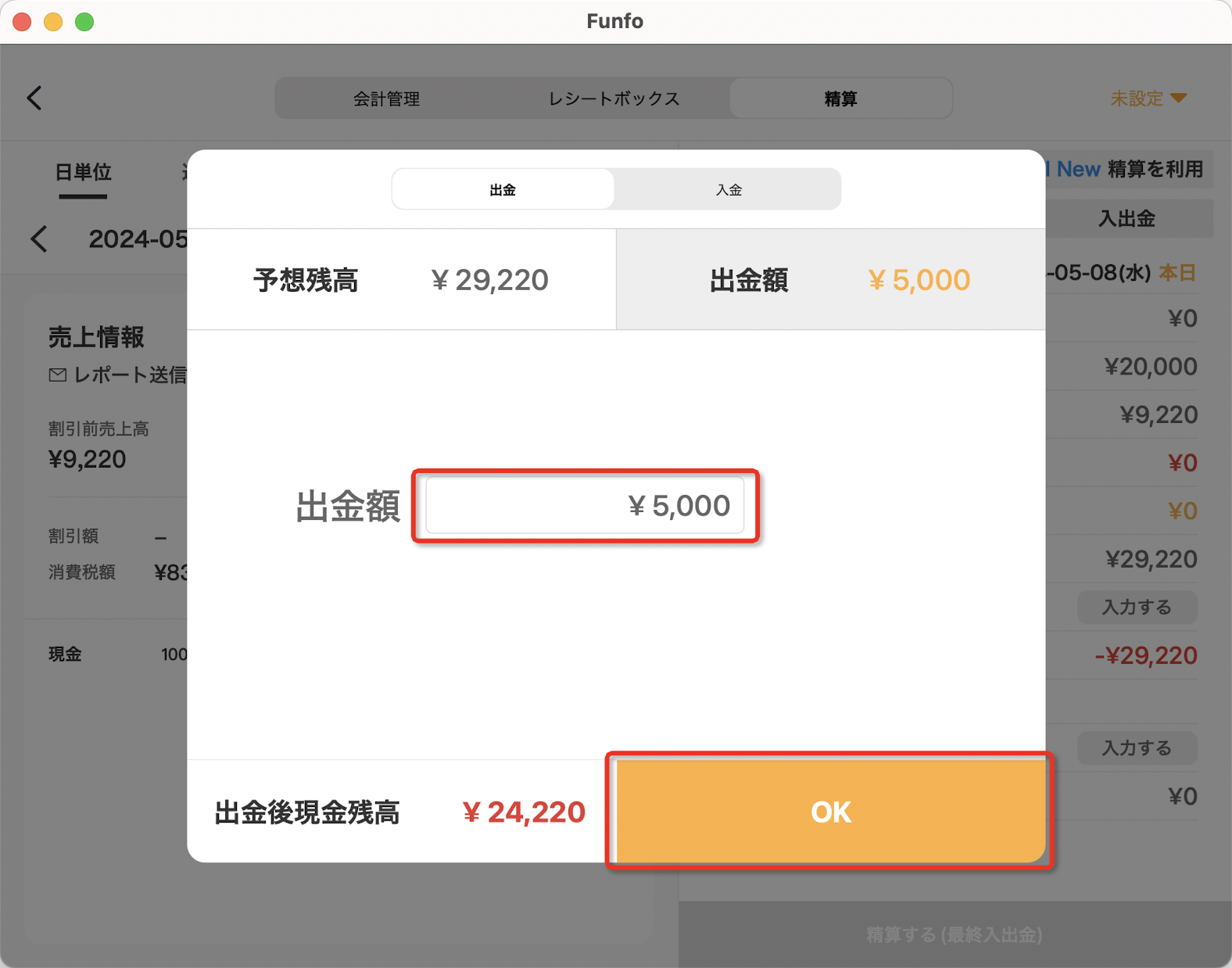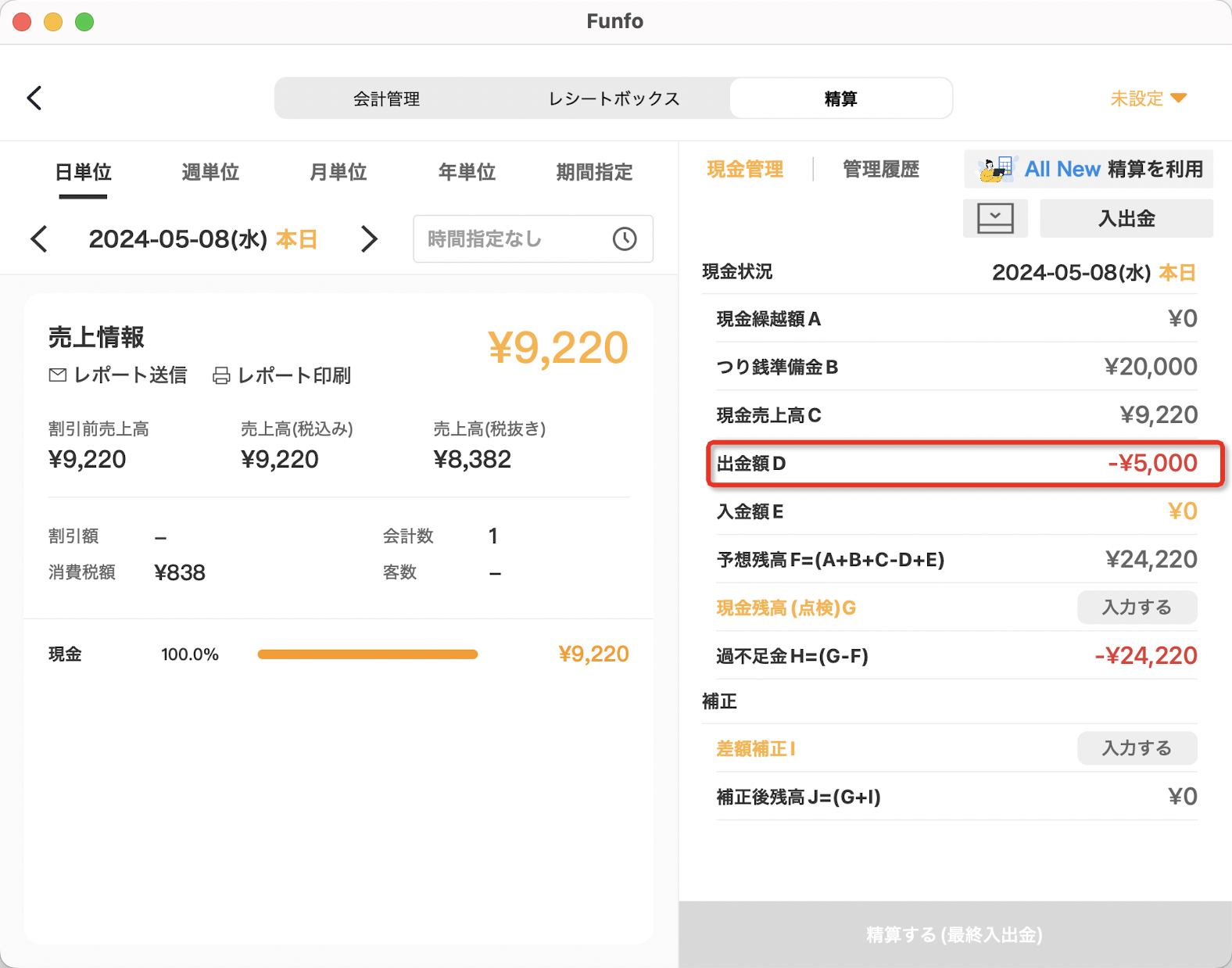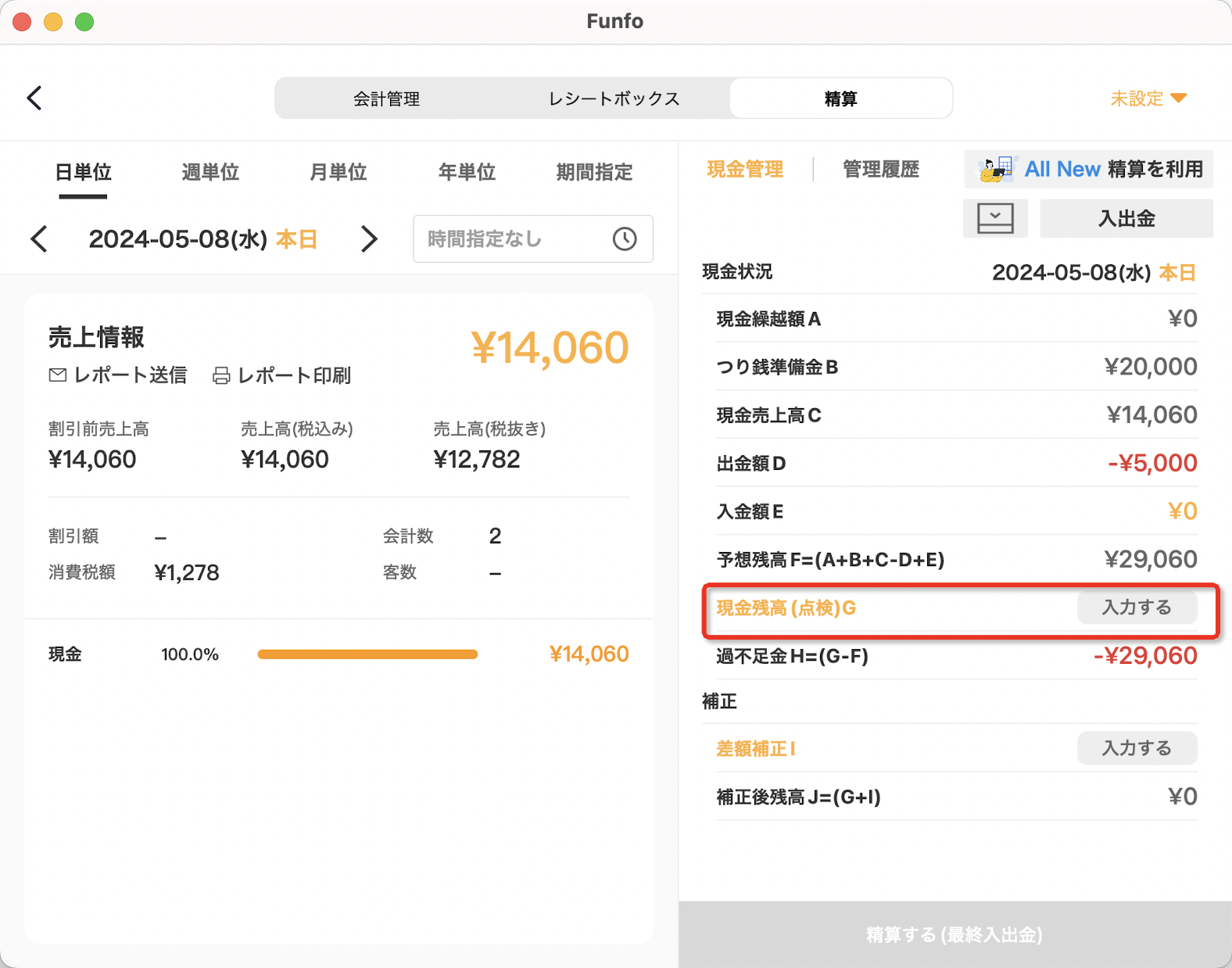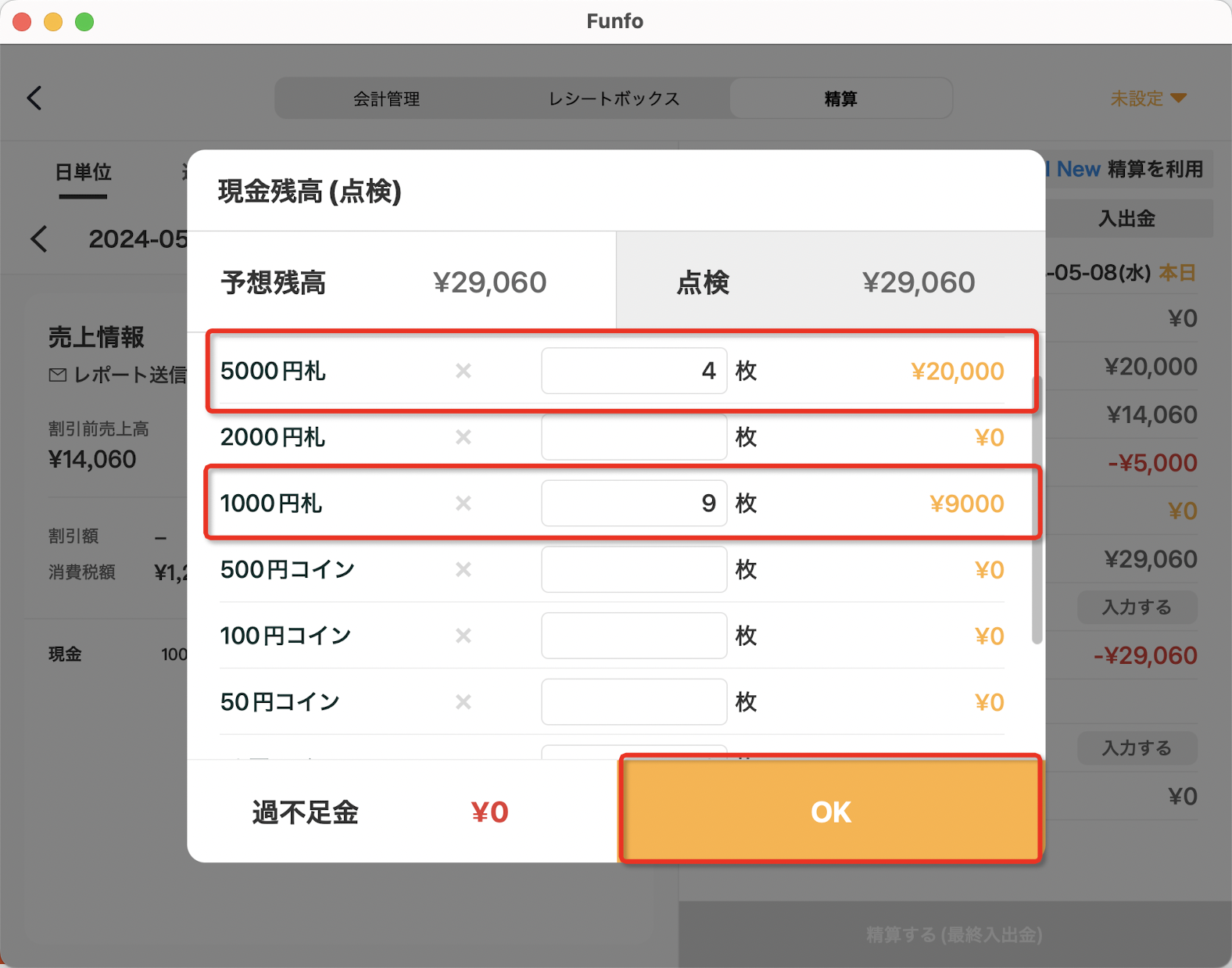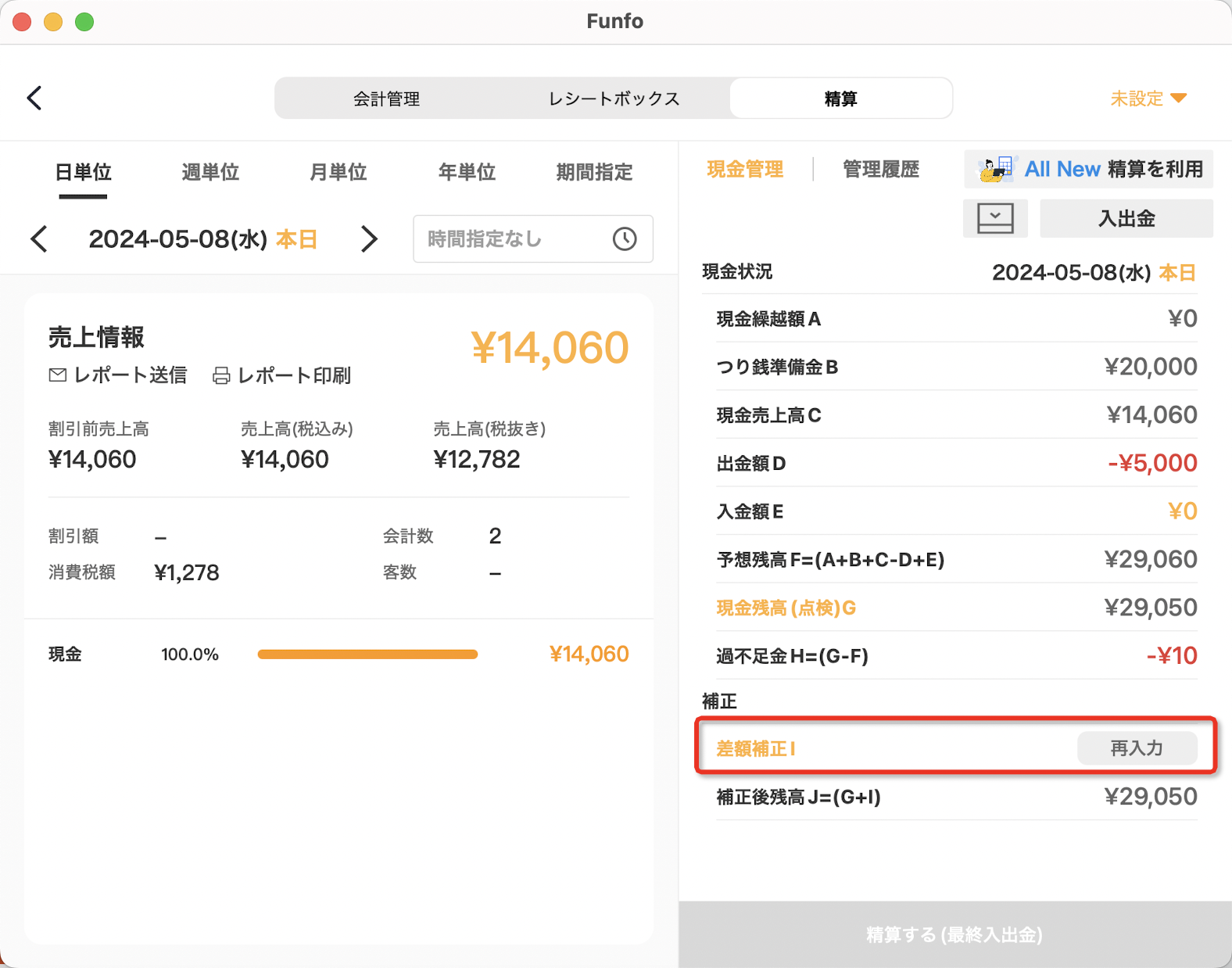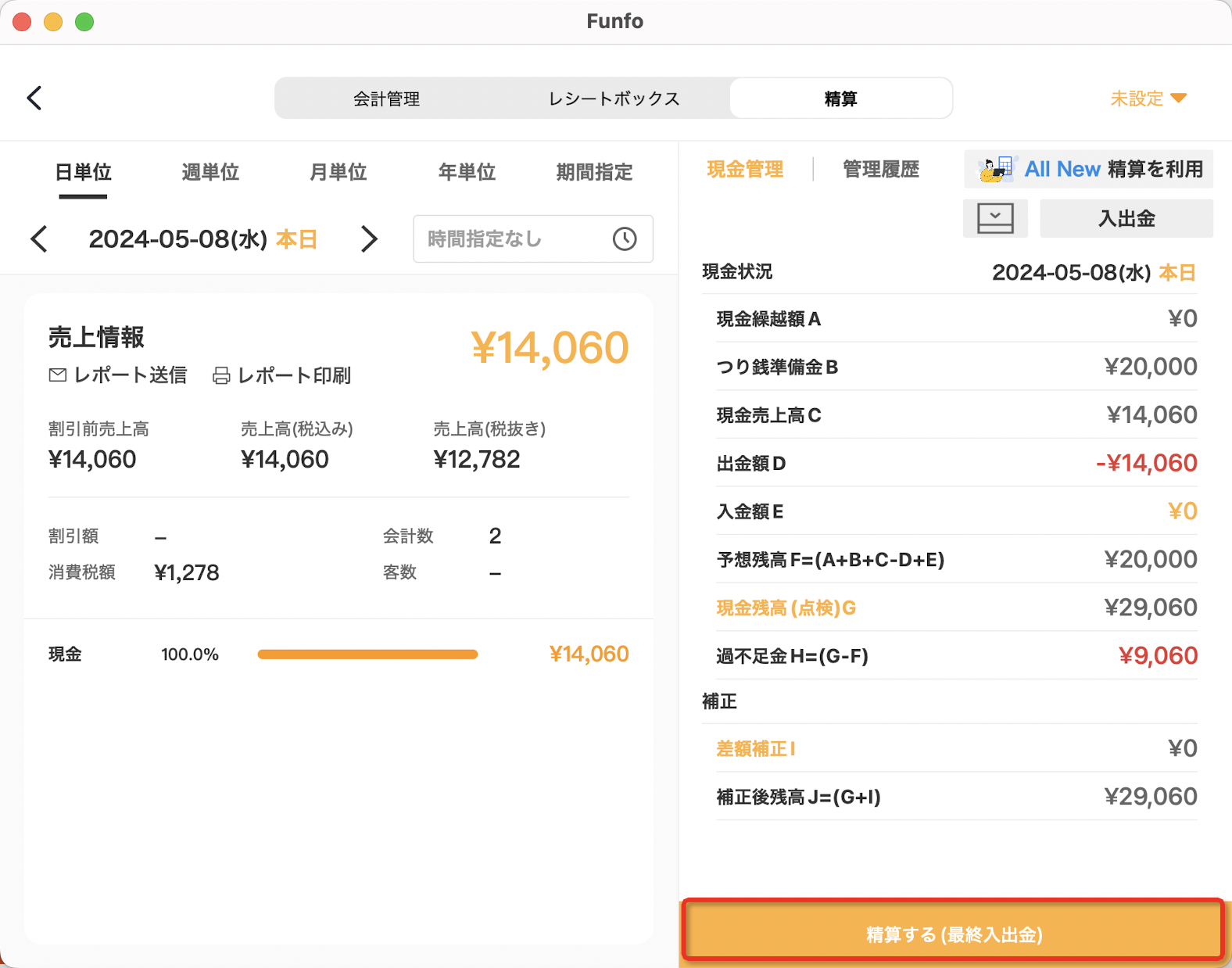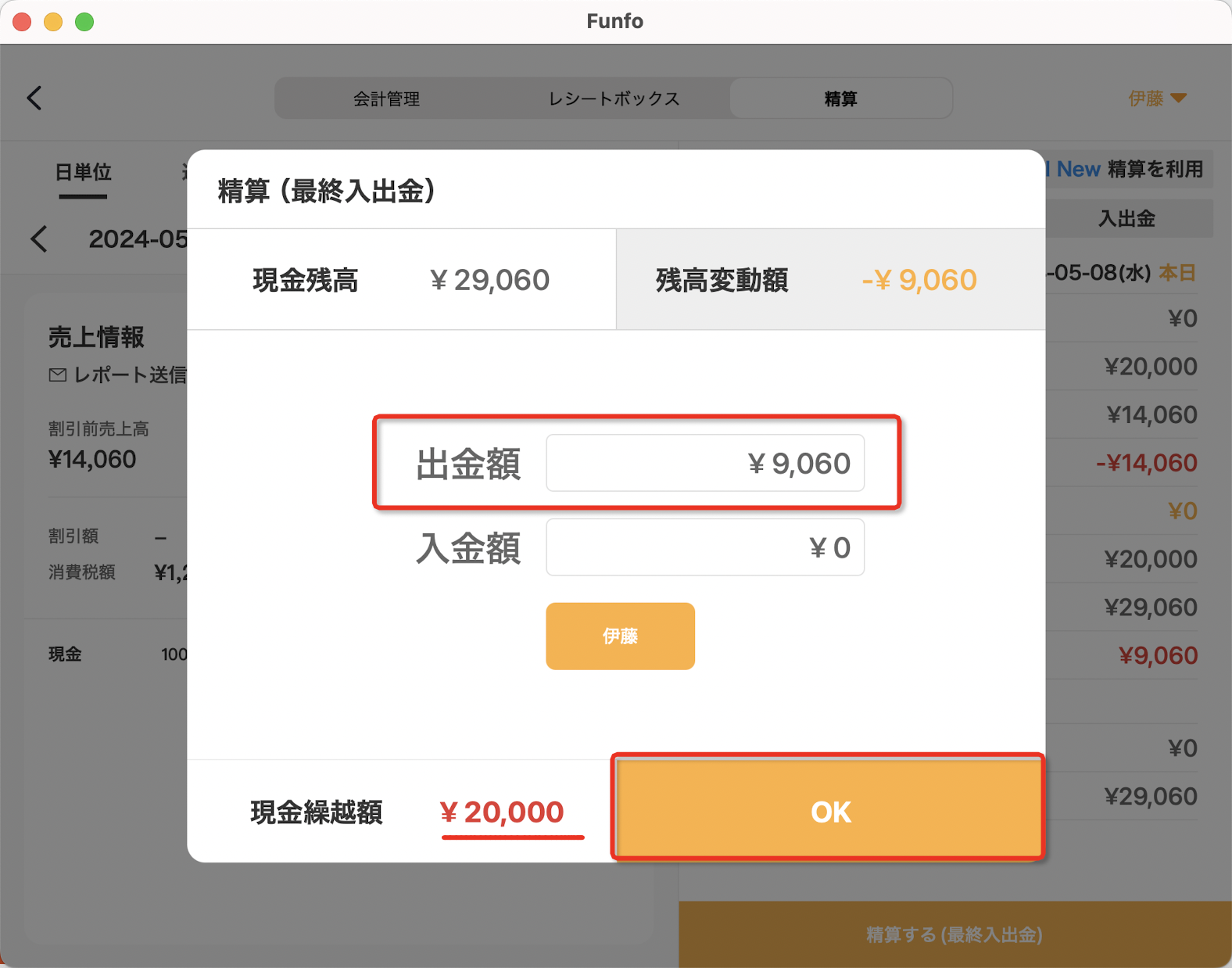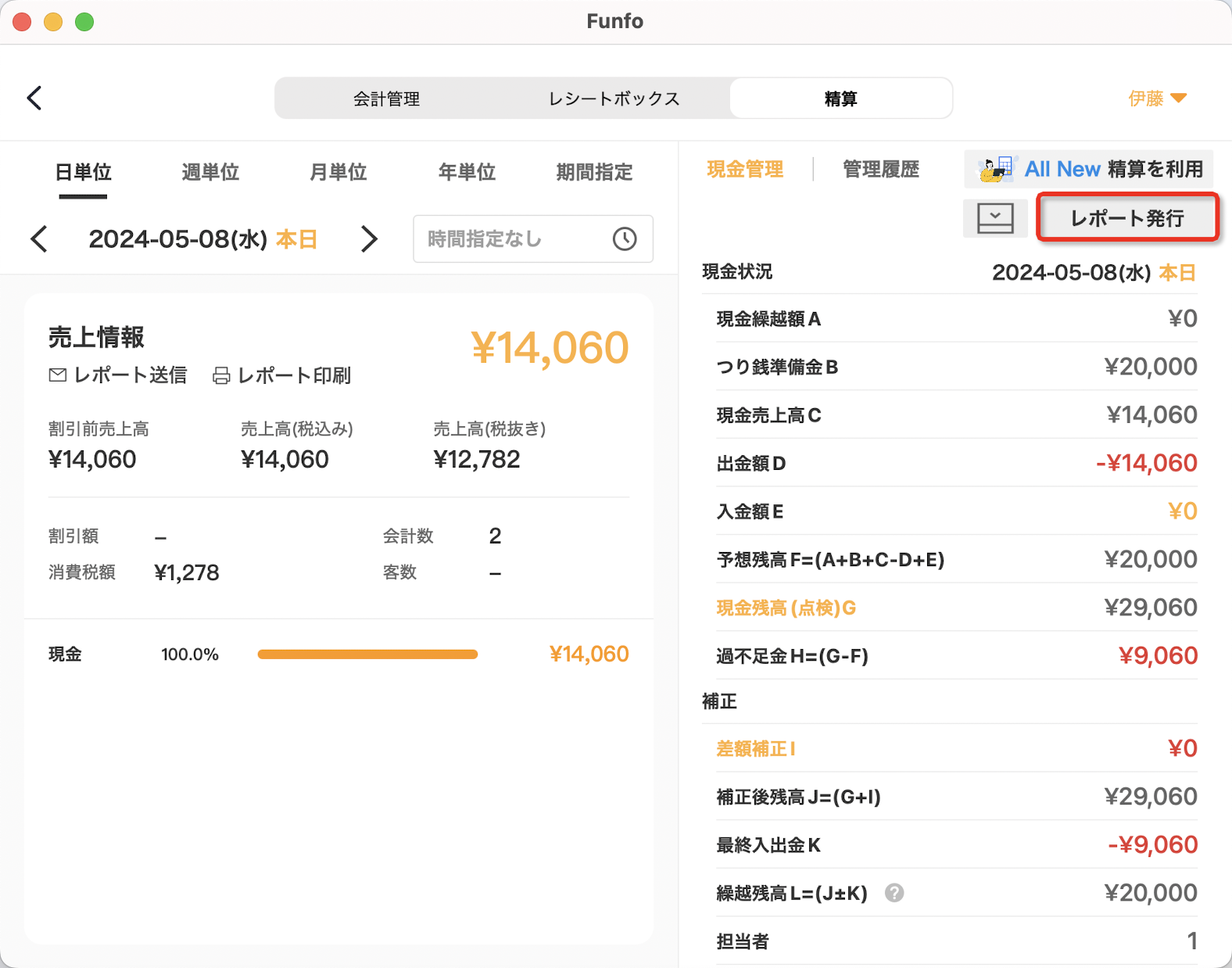精算

精算とは
レシートボックスに保存された内容は、すべて売上データとして保存されます。
保存された売上データをもとに、レジ締めなどの精算処理を行うことが可能です。
精算画面について
精算画面については、「会計管理」上部にあるタブを切り替えて移動します。
※「精算」は右端のタブにあります
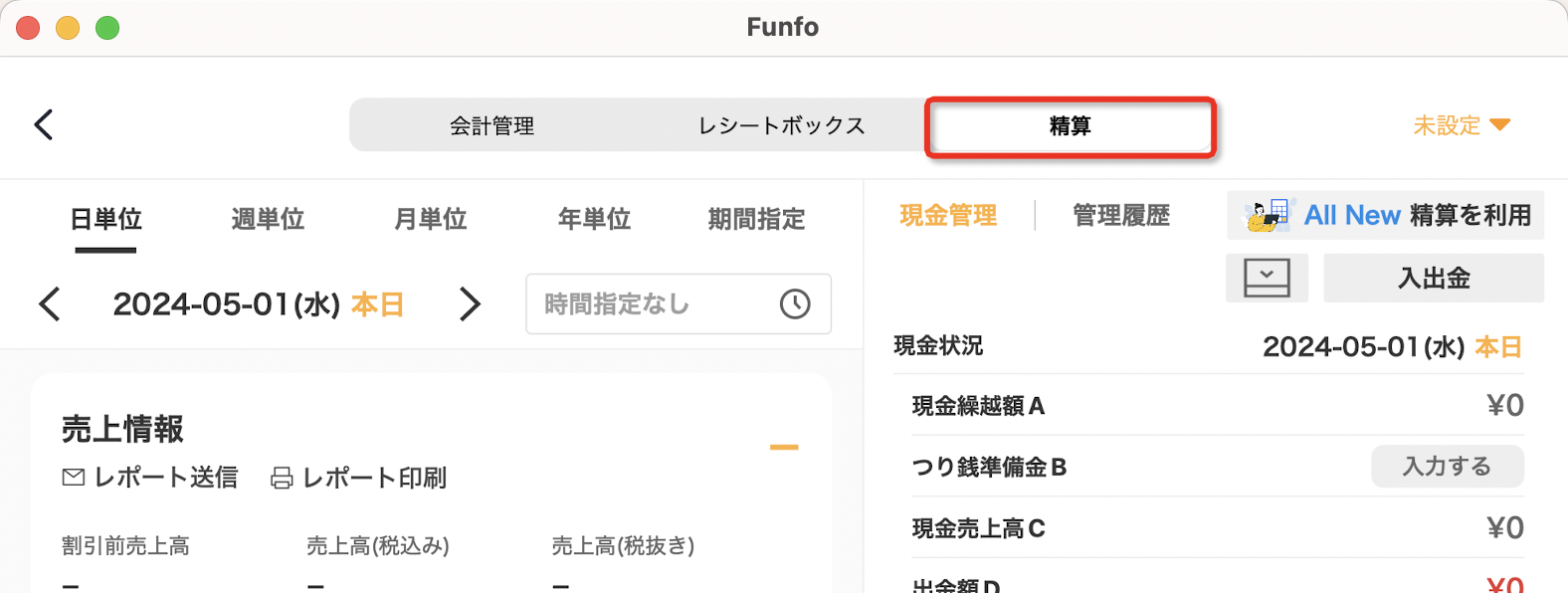
現金管理(All New精算)について
2024年4月9日に精算機能をアップデートしました。 ※詳細はこちら
現金管理では一日に複数回の精算処理ができ、「レジスタート」「レジクローズ」のみと作業を簡素化しています。
※アップデート以前にFunfoアプリをダウンロードされたアカウントは、”精算方法の切り替え”作業が必要です
現金管理(All New精算)設定画面
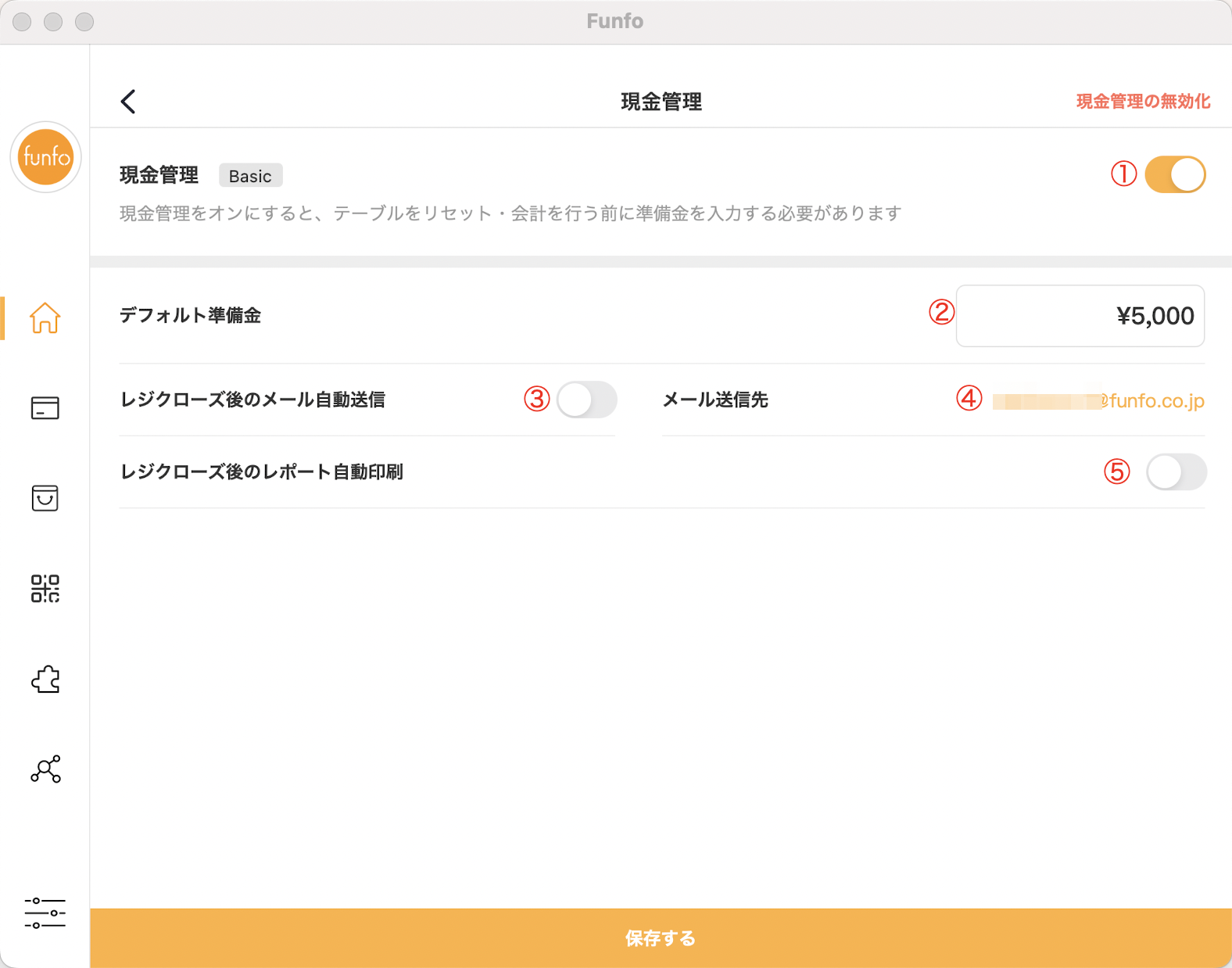
| ①現金管理 | 現金管理(All New精算)のオン・オフを切り替えることができる |
|---|---|
| ②デフォルト準備金 | 入力した金額を”準備金(お釣り用にレジに入れておく金額)”として設定できる |
| ③レジクローズ後のメール自動送信 | レジクローズ(レジ締め)の際に、指定のアドレスにレポートを自動で送信できる |
| ④メール送信先 | ③の機能を使う際に送るメールアドレスを指定できる |
| ⑤レジクローズ後のレポート自動印刷 | レジクローズ(レジ締め)の際にレシートプリンターから自動で精算データを印刷できる |
現金管理(All New精算)への切り替え方法
切り替え方法は以下の通りです。
1.設定方法
現金管理(All New)画面の詳細
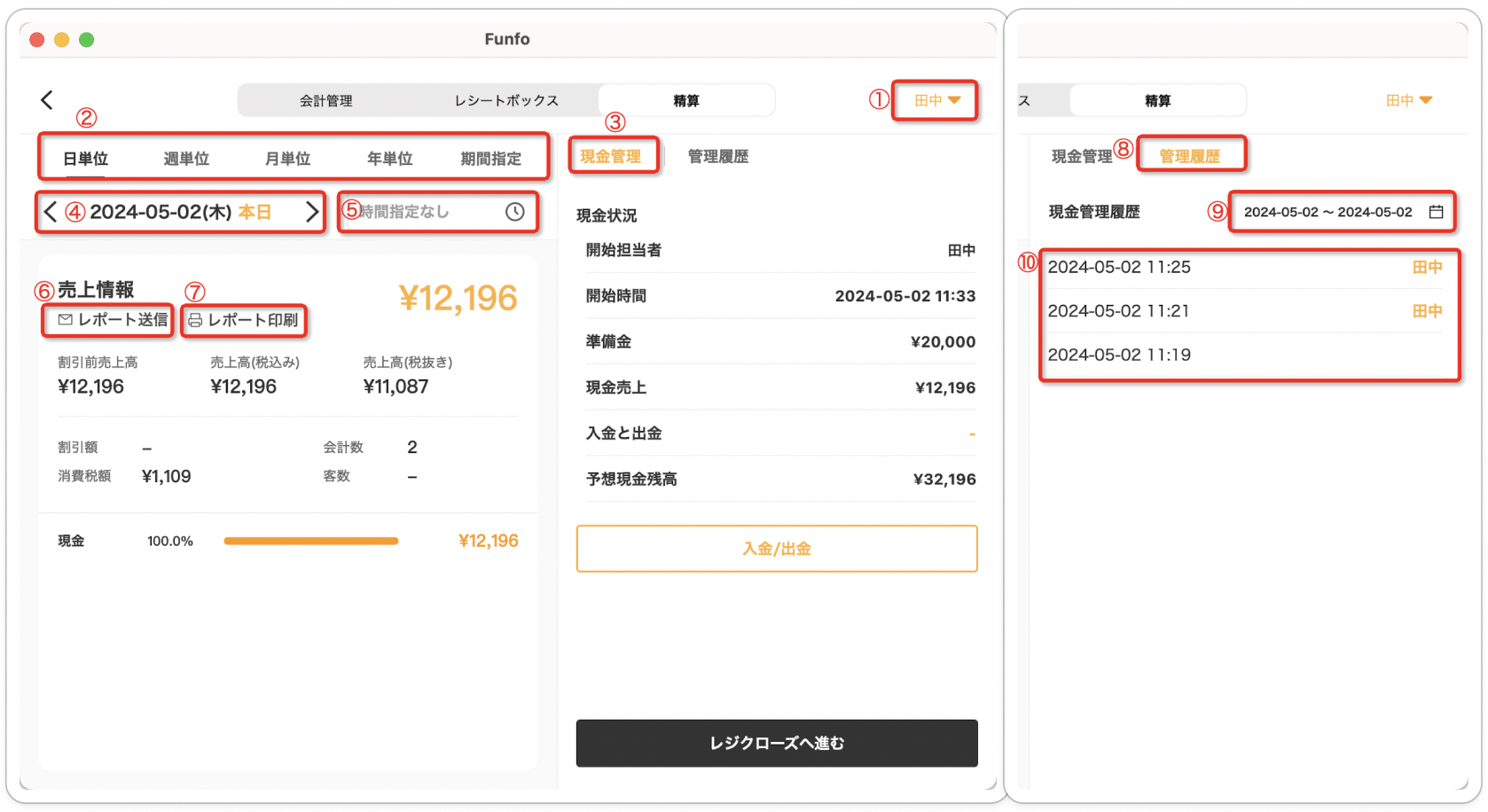
| ①担当者設定 | 登録している担当者を選択し設定することができる |
|---|---|
| ②単位/期間設定 | 日/週/月/年単位、または期間を指定して売上情報を確認できる |
| ③現金管理 | レジスタート時間・担当者・準備金・売上などの現金状況を確認できる |
| ④日付/期間指定 | 日付を指定してレシートを確認することができる |
| ⑤時間指定(日単位のみ) | 日/週/月/年を指定できる |
| ⑥レポート送信 | 売上レポートを指定のメールアドレスに送信できる |
| ⑦レポート印刷 | 売上レポートをレシートプリンターより印刷できる |
| ⑧管理履歴 | 現金管理(精算)の履歴を確認できる |
| ⑨日付指定(管理履歴) | 日付や期間を指定して現金管理(精算)データを確認できる |
| ⑩精算データ一覧 | ⑨で選択した日付/期間の精算データが一覧で表示できる |
現金管理(All New)での精算方法
2024年4月9日以降に作成したアカウントや、精算方法を切り替えた方が対象です。
※アップデート以前にFunfoアプリをダウンロードされたアカウントは、”精算方法の切り替え”作業が必要です
1)レジオープン(準備金の入力)
2)出金・入金作業(レジにある余剰金の回収や不足金の補充)
3)レジ金途中点検
4)精算作業(レジクローズ)
旧システムでの精算方法
2024年4月9日以前に作成したアカウントや、精算方法を切り替えていない方が対象です。
旧システムは2025年3月末をもって終了を予定しています
※新システム(現金管理)への切り替え方法はこちら
1)入出金作業(レジにある余剰金の回収や不足金の補充)
2)精算作業(途中点検作業も含む)
「現金管理」の”レポート自動印刷”と「レジプリンター設定」の”精算完了時自動印刷”の違い
All New精算と旧精算では、精算時に自動でレシートを印字する場合の設定方法が異なります。
詳細はこちら↓からご確認ください。
「現金管理」の”レポート自動印刷”と「レジプリンター設定」の”精算完了時自動印刷”の違いはなんですか?